Многие пользователи iPhone и iPad периодически сталкиваются с подобными ошибками во время работы с гаджетом. Ошибки могут возникать крайне редко или часто мешать нормальной работе с аксессуарами.
Изначально такое сообщение можно увидеть при попытке использовать со смартфоном или планшетом Apple неоригинальный аксессуар без соответствующей сертификации. Однако, почти все производители уже давно могут обходить подобные проверки, а ошибка может возникнуть даже при работе с фирменными кабелями, зарядками или наушниками, которые ранее без проблем подключались к устройству.
В зависимости от версии операционной системы текст ошибки может незначительно отличаться, но суть ошибки остается прежней. iPhone по какой-то причине посчитал ваш аксессуар дешевой подделкой и не хочет работать с ним.
Чаще всего такая ошибка появляется по одной из причин:
► Временные сбои или неполадки в iOS.
► На устройстве используется слишком старая версия iOS, которая не была совместима с новым аксессуаром.
► Внутренние повреждения кабеля или другого аксессуара, который ранее работал без проблем.
► Заметные внешние повреждения используемого аксессуара.
► Дешевая неоригинальная начинка кабеля, которая не прошла сертификацию MFI.
► В Lightning или Type-C порт устройства попал мусор.
Для проверки и устранения ошибки рекомендуем делать следующие действия.
1. Перезагрузите проблемный iPhone или iPad
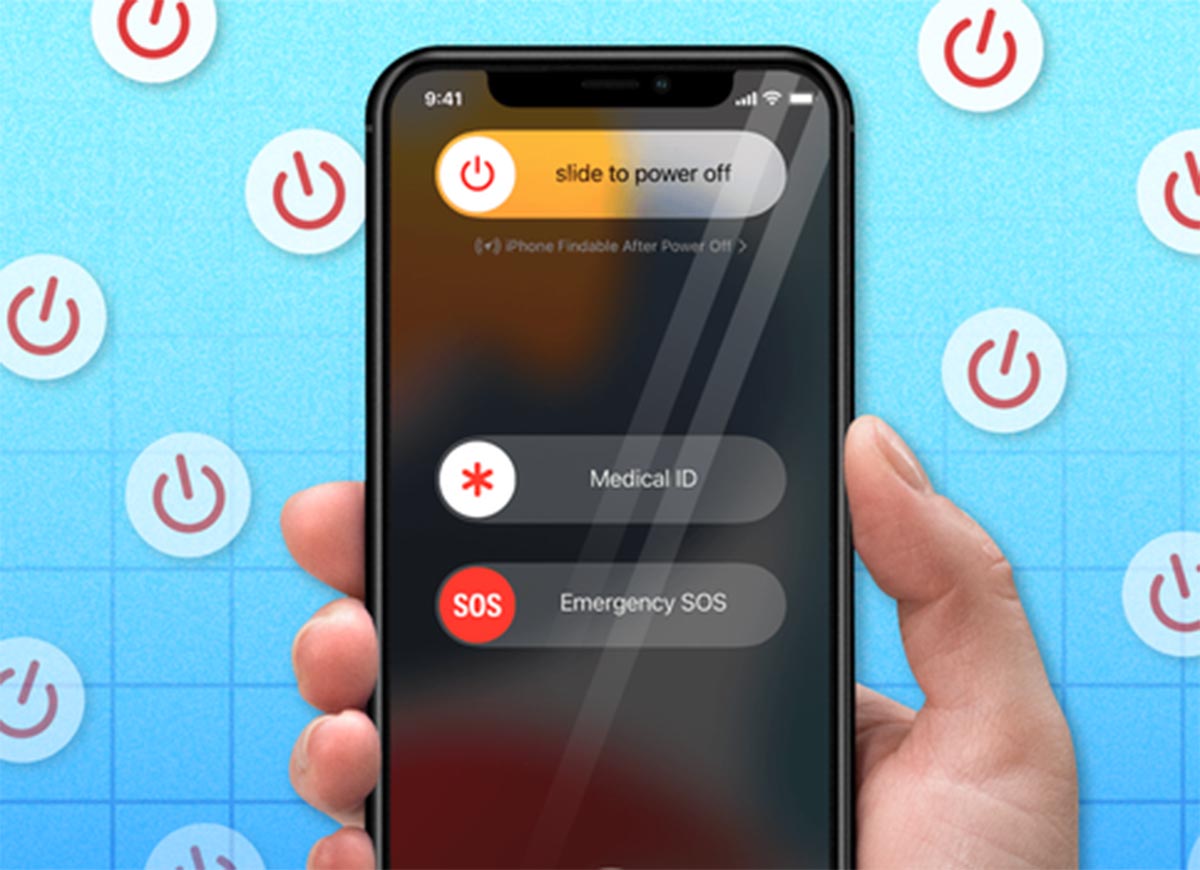
Возможно, ошибка пропадет после перезагрузки системы. Такое иногда случается в случае некритичного системного сбоя или бага в работе системы.
Достаточно просто выключить и снова включить гаджет. Вот наша инструкция для всех моделей смартфонов Apple.
2. Аккуратно очистите порт для подключения аксессуаров на iPhone или iPad
Такую процедуру следует периодически проводить на всех используемых гаджетах. Главное при этом не торопиться и соблюдать максимальную осторожность.
Мы уже подробно рассказывали обо всех тонкостях этого процесса. После очистки проблема с подключением аксессуара может решиться.
3. Проверьте работу аксессуара на другом iPhone или iPad

Если после очистки порта проблема не решилась, попробуйте проверить работу аксессуара на другом своем или чужом гаджете. Так вы сразу сможете определить основную причину неполадок.
Один или несколько случаев отличной работы гаджета с другими смартфонами и планшетами подскажут, что проблему нужно искать в вашем основном устройстве. Обратная ситуация будет свидетельствовать о проблеме с аксессуаром.
4. Отключите встроенную защиту iOS при подключении аксессуаров
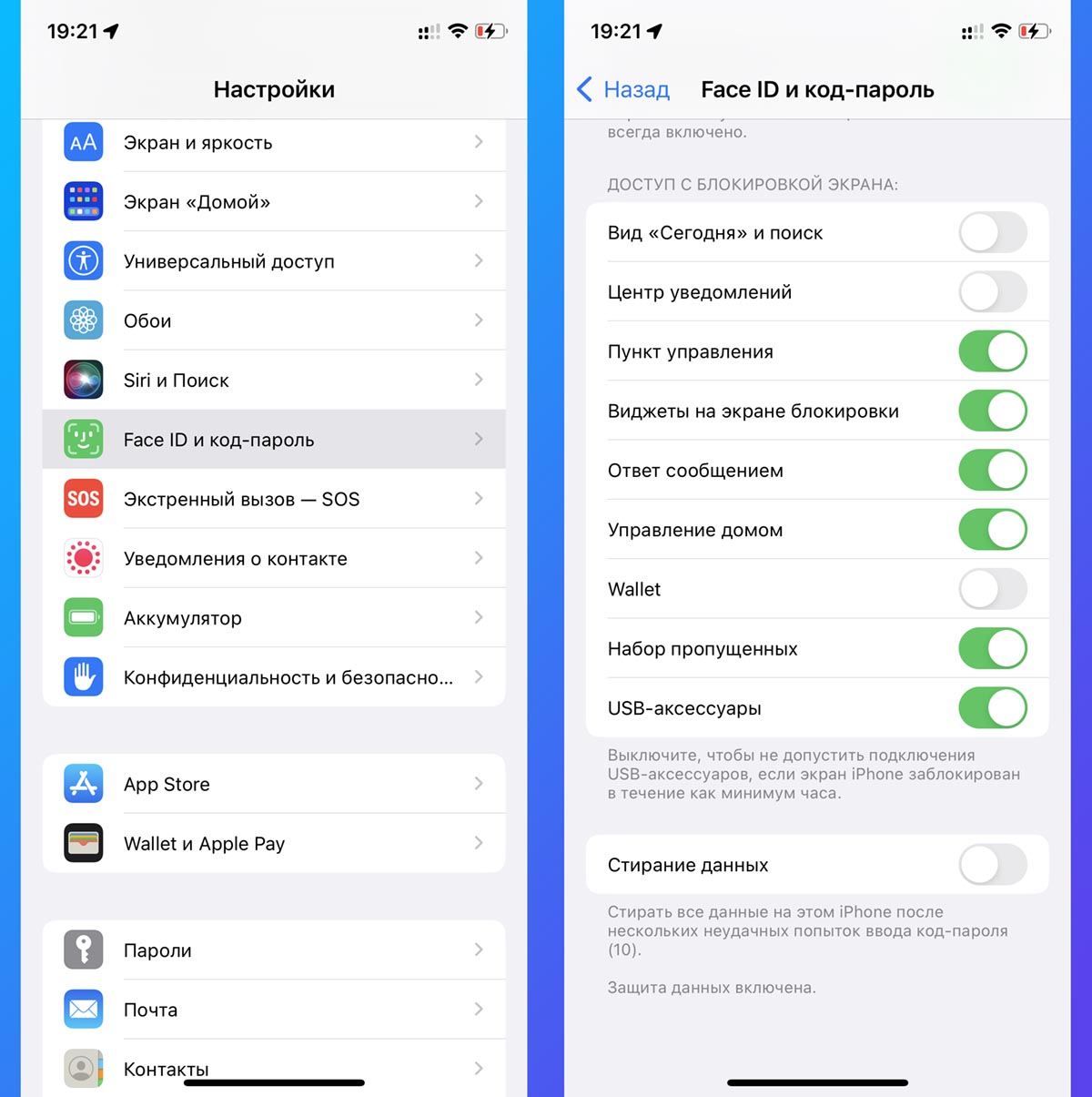
Мобильная операционная система умеет блокировать доступ к аксессуарам во время блокировки смартфона, чтобы усложнить его взлом или подбор кода разблокировки.
Оригинальные и качественные аксессуары при этом не приводят к появлению ошибки, а сторонние могут вызывать описанные выше проблемы.
Для проверки включите опцию USB-аксессуары по Настройки – Touch ID/Face ID и код-пароль. Так вы уберете встроенную защиту, которая может мешать работе некоторых аксессуаров.
5. Отключите другие подключенные аксессуары

Возможно, вы пытаетесь подключить сразу несколько аксессуаров к гаджету Apple через хаб или переходник. В таком случае причина может оказаться в недостаточном питании для работы устройства.
Подключите проблемный гаджет напрямую без всевозможных переходников и проверьте его работу.
6. Проверьте наличие обновлений iOS
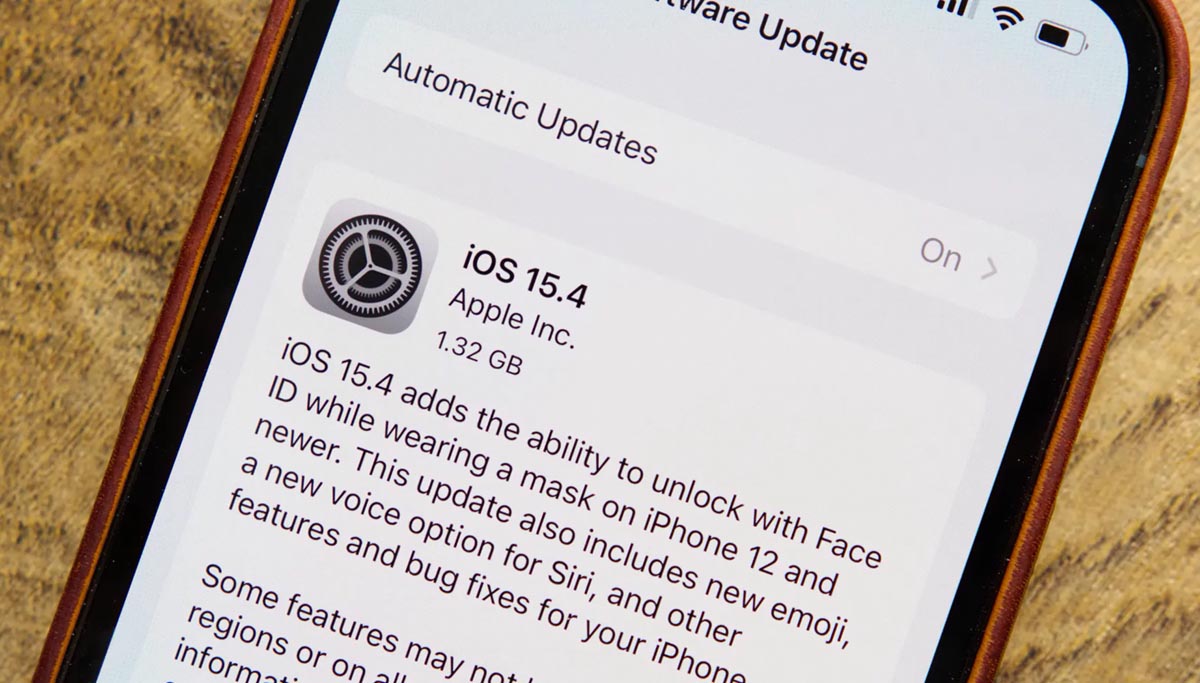
Возможно, проблема носит массовый характер и решается установкой соответствующего апдейта iOS.
В этом случае лучше проверить наличие обновлений на смартфоне или планшете и установить их при наличии.
Делается это по пути Настройки – Основные – Обновление ПО.
7. Используйте другой адаптер для зарядки

Иногда уведомление на смартфоне может касаться несовместимости с зарядным блоком питания, а не с используемым кабеля для подключения к нему.
В этом случае попробуйте подключить смартфон к другому адаптеру или запитать от компьютера.
8. Произведите сброс параметров смартфона
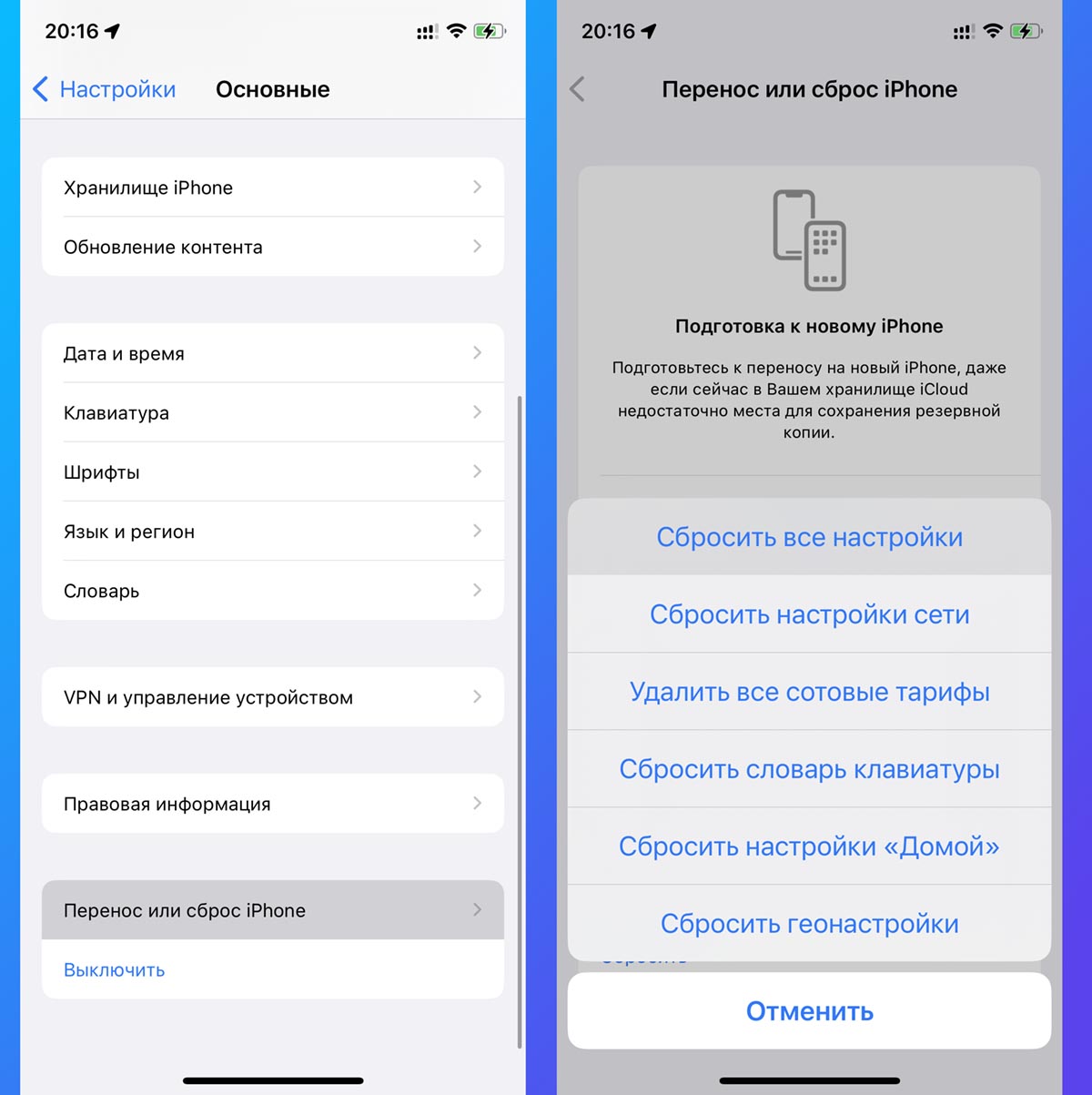
Последним действием, которые можно произвести до похода в сервисный центр, является сброс параметров iPhone.
В редких случаях это помогает решить проблему с подключением к некоторым аксессуарам.
Произвести сброс можно по пути Настройки – Основные – Перенос или сброс iPhone – Сброс. Здесь следует выбрать пункт Сбросить все настройки и дождаться окончания процесса.
Если ни один из приведенных советов не помог решить проблему, следует заменить используемый аксессуар или обратиться в авторизованный сервисный центр.
В тему:
◈ iPhone сильно разряжается за ночь. Как исправить эту проблему
◈ Почему экран iPhone стал недостаточно ярким. 7 способов решить проблему
◈ 7 способов скрыть контакт на iPhone. Прятать можно даже в Заметках, Файлах или Safari
◈ Что делать, если на iPhone не работает LTE/3G. 15 способов решения проблемы
◈ Почему уведомления на iPhone появляются в режиме Не беспокоить. Как это исправить




 (12 голосов, общий рейтинг: 4.42 из 5)
(12 голосов, общий рейтинг: 4.42 из 5)
🤓 Хочешь больше? Подпишись на наш Telegram.

iPhones.ru
Многие пользователи iPhone и iPad периодически сталкиваются с подобными ошибками во время работы с гаджетом. Ошибки могут возникать крайне редко или часто мешать нормальной работе с аксессуарами. Изначально такое сообщение можно увидеть при попытке использовать со смартфоном или планшетом Apple неоригинальный аксессуар без соответствующей сертификации. Однако, почти все производители уже давно могут обходить подобные проверки,…
- iOS,
- iPad,
- iPadOS,
- iPhone,
- аксессуары,
- гаджеты,
- инструкции,
- это полезно
![]()
Артём Суровцев
@artyomsurovtsev
Люблю технологии и все, что с ними связано. Верю, что величайшие открытия человечества еще впереди!
Итак, вы поставили iPhone (5, 6, 7, 8, X) на зарядку или подключили наушники, но что-то пошло не так. Устройство перестало заряжаться и выдало ошибку — на экране вашего iPhone появилась надпись «Этот аксессуар, вероятно, не поддерживается». В данной статье я расскажу о причинах появления этой ошибки и о способах её исправления.
Содержание
- 1 Почему Айфон выдаёт ошибку «Этот аксессуар, вероятно, не поддерживается»?
- 1.1 Имеет ли ваш аксессуар сертификат MFi?
- 1.2 Перезагрузка iPhone с целью исправления системной ошибки
- 1.3 Проверьте аксессуар
- 1.4 Осмотрите порт Lightning
- 1.5 Проверьте зарядное устройство iPhone
- 1.6 Обновите iOS на своём iPhone
- 1.7 Проведите переустановку системы на iPhone в режиме DFU
- 2 Ремонт смартфона
Почему Айфон выдаёт ошибку «Этот аксессуар, вероятно, не поддерживается»?
Надпись «Этот аксессуар, вероятно, не поддерживается» на экране вашего Айфона появляется тогда, когда вы пытаетесь подключить аксессуар к устройству через порт Lightning (порт для зарядки). Причин возникновения этой ошибки может быть несколько:
- Ваш аксессуар не имеет сертификата MFi.
- Программное обеспечение вашего iPhone дало сбой.
- Ваш аксессуар испачкан, повреждён или сломан.
- Порт Lightning Айфона загрязнён, повреждён или сломан.
- Аксессуар который вы пытаетесь подключить испачкан, поврежден или сломан.
Описанные ниже шаги помогут вам определить причину возникновения ошибки и устранить её.
Имеет ли ваш аксессуар сертификат MFi?
В большинстве случаев, сообщение «Этот аксессуар, вероятно, не поддерживается» появляется через несколько секунд после того, как вы подключите iPhone к источнику питания, чтобы зарядить устройство. Зачастую проблема заключается в кабеле, у которого отсутствует сертификат MFi – иными словами, данный кабель не проходил проверку качества Apple и не соответствует стандартам фирменной продукции.
Зарядные кабели, которые продаются на заправках или в маленьких магазинах, как правило, не имеют сертификатов MFi, поскольку сделаны они из самых дешёвых материалов. В некоторых случаях они могут даже нанести значительный ущерб вашему Айфону, перегрев его. С другой стороны, покупка оригинально кабеля достаточно дорога.

Рекомендуется заряжать iPhone только тем кабелем, что поставляется в комплекте с устройством. Если данный кабель неисправен, то вы можете обменять его на новый в любом магазине Apple Store, но при условии, что Айфон был застрахован по программе AppleCare. В противном же случае следует приобрести новый зарядный кабель с сертификатом MFi отдельно.
Перезагрузка iPhone с целью исправления системной ошибки
Возможно, надпись «Этот аксессуар, вероятно, не поддерживается» на iPhone появляется из-за незначительного сбоя программного обеспечения. Дело в том, что когда вы подключаете аксессуар к порту Lightning, именно программное обеспечение определяет тип аксессуара и его функции.
Попробуйте перезагрузить Айфон, это может помочь исправить некоторые ошибки системы. На устройствах iPhone 8 и более ранних моделях для этого нужно зажать кнопку включения, а затем перенести иконку выключения на экране слева направо. Порядок действий на iPhone X практически тот же, только здесь вам нужно зажать боковую кнопку и кнопку увеличения или уменьшения громкости, пока не появится надпись «Выключите», по которой нужно провести пальцем слева направо.

Подождите 15-30 секунд, а затем включите смартфон, зажав кнопку включения (для iPhone 8 и ранних моделей) или боковую кнопку (iPhone X). Как только устройство полностью загрузится, попробуйте снова подключить аксессуар.
Если он заработает, то дело было в кратковременном сбое системы! Если же вы вновь увидели оповещение об ошибке на экране iPhone, то нужно перейти к следующему шагу.
Проверьте аксессуар
Теперь, когда вы убедились, что ваш кабель имеет сертификат MFi и проблема никак не связана с программным обеспечением смартфона, пора проверить сам аксессуар. В большинстве случаев, ошибка «Этот аксессуар, вероятно, не поддерживается» появляется при подключении зарядного кабеля.
Тем не менее, любое устройство или аксессуар, который подключается к iPhone через порт Lightning может вызвать эту проблему. Рекомендуется осмотреть Lightning-коннектор (часть аксессуара, которая вставляется в порт Lightning) аксессуара, который вы пытаетесь подключить.

Заметны ли на нём признаки изнашивания? Если да, то в этом и кроется проблема подключения аксессуара к iPhone. Совсем недавно с этим столкнулся и я, поскольку из-за повреждённого зарядного кабеля на моём Айфоне появилась ошибка «Этот аксессуар, вероятно, не поддерживается», даже несмотря на то, что я покупал кабель в официальном магазине Apple.
Lightning-коннектор может повредиться из-за контакта с жидкостью, поэтому если вы случайно прольёте напиток на аксессуар, то это может стать причиной ошибки подключения.
Если вы уверены, что проблема заключается именно в зарядном кабеле, то советую осмотреть USB-наконечник. Заметили на нём грязь, пыль или мелкий мусор? Очистите его, используя новую зубную щётку или антистатическую щётку.
Осмотрите порт Lightning
Если с аксессуаром всё в порядке, рекомендуется проверить сам порт Lightning на гаджете. Любое загрязнение, даже самое незначительное, может затруднить подключение аксессуаров к iPhone.
Возьмите фонарик, и внимательно осмотрите порт Lightning. Если вы увидите хотя бы намёк на пыль или мусор, тщательно прочистите порт при помощи неиспользованной зубной или антистатической щётки.

Проверьте зарядное устройство iPhone
Если ваш iPhone выдаёт ошибку «Этот аксессуар, вероятно, не поддерживается», когда вы пытаетесь зарядить его, проблема может заключаться в самом зарядном устройстве, а не в кабеле Lightning. Осмотрите USB-порт зарядного устройства. Как и в случае с ситуацией, описанной выше, используйте антистатическую щётку или новую зубную щётку, чтобы прочистить порт.

Также проверьте, работает ли iPhone с другими зарядными устройствами. Если смартфон выдаёт ошибку только при подключении одного конкретного устройства, то вполне возможно, что дело именно в нём.
Если окно с надписью «Этот аксессуар, вероятно, не поддерживается» всплывает при подключении разных зарядных устройств, то можно с уверенностью сказать, что причина ошибки заключается не в них.
Обновите iOS на своём iPhone
Некоторые аксессуары (особенно выпущенные компанией Apple) требуют определённой версии iOS, без которой они попросту не смогут подключиться к iPhone. Если версия установленная на смартфоне неисправна или неактуальна, самым простым решением будет обновить прошивку. Для того, чтобы обвить устройство, сделайте следующие:
1. Зайдите в «Настройки» → раздел «Основные».
2. Далее выберите функцию «Обновление ПО» и нажмите «Загрузить и установить», при виде оповещение о доступном обновлении.
Но перед тем, как начать установку обновления, убедитесь, что уровень зарядки iPhone не ниже 50% (или что ваш смартфон стоит на зарядке). Когда запустится процесс обновления, iPhone отключится, а на экране появится строка состояния. Когда она дойдёт до конца, обновление будет завершено, а iPhone перезагрузится.
Проведите переустановку системы на iPhone в режиме DFU
Существует вероятность, пусть и крайне низкая, что ошибка «Этот аксессуар, вероятно, не поддерживается» на iPhone связана с серьёзными сбоями в системе. Исправить их можно в режиме DFU, который позволит нам полностью переустановить прошивку на iPhone.
Восстановить Айфон с помощью режима DFU можно как с помощью iTunes, так и с помощью сторонних приложений, например ReiBoot. Второе к слову, значительно упрощает процесс.
[dzs_videogallery id=”oshibka-0xe8000015″ db=”main”]
Ремонт смартфона
Если ваш iPhone по-прежнему выдаёт ошибку “Этот аксессуар вероятно не поддерживается” после всех действий, описанных выше, вам нужно либо заменить аксессуар, либо отдать свой iPhone в ремонт. Как я уже отмечал в этой статье, вы можете заменить зарядный кабель и зарядное устройство в том случае, если ваш iPhone застрахован по программе AppleCare.
Существует также вероятность того, что порт Lightning на вашем смартфоне повреждён или неисправен. В этом случае рекомендуется обратиться в ближайший центр Apple Store за помощью к профессионалам.
Итак, вы поставили iPhone (5, 6, 7, 8, X) на зарядку или подключили наушники, но что-то пошло не так. Устройство перестало заряжаться и выдало ошибку — на экране вашего iPhone появилась надпись «Этот аксессуар, вероятно, не поддерживается». В данной статье я расскажу о причинах появления этой ошибки и о способах её исправления.
Содержание
- 1 Почему Айфон выдаёт ошибку «Этот аксессуар, вероятно, не поддерживается»?
- 1.1 Имеет ли ваш аксессуар сертификат MFi?
- 1.2 Перезагрузка iPhone с целью исправления системной ошибки
- 1.3 Проверьте аксессуар
- 1.4 Осмотрите порт Lightning
- 1.5 Проверьте зарядное устройство iPhone
- 1.6 Обновите iOS на своём iPhone
- 1.7 Проведите переустановку системы на iPhone в режиме DFU
- 2 Ремонт смартфона
Почему Айфон выдаёт ошибку «Этот аксессуар, вероятно, не поддерживается»?
Надпись «Этот аксессуар, вероятно, не поддерживается» на экране вашего Айфона появляется тогда, когда вы пытаетесь подключить аксессуар к устройству через порт Lightning (порт для зарядки). Причин возникновения этой ошибки может быть несколько:
- Ваш аксессуар не имеет сертификата MFi.
- Программное обеспечение вашего iPhone дало сбой.
- Ваш аксессуар испачкан, повреждён или сломан.
- Порт Lightning Айфона загрязнён, повреждён или сломан.
- Аксессуар который вы пытаетесь подключить испачкан, поврежден или сломан.
Описанные ниже шаги помогут вам определить причину возникновения ошибки и устранить её.
Имеет ли ваш аксессуар сертификат MFi?
В большинстве случаев, сообщение «Этот аксессуар, вероятно, не поддерживается» появляется через несколько секунд после того, как вы подключите iPhone к источнику питания, чтобы зарядить устройство. Зачастую проблема заключается в кабеле, у которого отсутствует сертификат MFi – иными словами, данный кабель не проходил проверку качества Apple и не соответствует стандартам фирменной продукции.
Зарядные кабели, которые продаются на заправках или в маленьких магазинах, как правило, не имеют сертификатов MFi, поскольку сделаны они из самых дешёвых материалов. В некоторых случаях они могут даже нанести значительный ущерб вашему Айфону, перегрев его. С другой стороны, покупка оригинально кабеля достаточно дорога.

Рекомендуется заряжать iPhone только тем кабелем, что поставляется в комплекте с устройством. Если данный кабель неисправен, то вы можете обменять его на новый в любом магазине Apple Store, но при условии, что Айфон был застрахован по программе AppleCare. В противном же случае следует приобрести новый зарядный кабель с сертификатом MFi отдельно.
Перезагрузка iPhone с целью исправления системной ошибки
Возможно, надпись «Этот аксессуар, вероятно, не поддерживается» на iPhone появляется из-за незначительного сбоя программного обеспечения. Дело в том, что когда вы подключаете аксессуар к порту Lightning, именно программное обеспечение определяет тип аксессуара и его функции.
Попробуйте перезагрузить Айфон, это может помочь исправить некоторые ошибки системы. На устройствах iPhone 8 и более ранних моделях для этого нужно зажать кнопку включения, а затем перенести иконку выключения на экране слева направо. Порядок действий на iPhone X практически тот же, только здесь вам нужно зажать боковую кнопку и кнопку увеличения или уменьшения громкости, пока не появится надпись «Выключите», по которой нужно провести пальцем слева направо.

Подождите 15-30 секунд, а затем включите смартфон, зажав кнопку включения (для iPhone 8 и ранних моделей) или боковую кнопку (iPhone X). Как только устройство полностью загрузится, попробуйте снова подключить аксессуар.
Если он заработает, то дело было в кратковременном сбое системы! Если же вы вновь увидели оповещение об ошибке на экране iPhone, то нужно перейти к следующему шагу.
Проверьте аксессуар
Теперь, когда вы убедились, что ваш кабель имеет сертификат MFi и проблема никак не связана с программным обеспечением смартфона, пора проверить сам аксессуар. В большинстве случаев, ошибка «Этот аксессуар, вероятно, не поддерживается» появляется при подключении зарядного кабеля.
Тем не менее, любое устройство или аксессуар, который подключается к iPhone через порт Lightning может вызвать эту проблему. Рекомендуется осмотреть Lightning-коннектор (часть аксессуара, которая вставляется в порт Lightning) аксессуара, который вы пытаетесь подключить.

Заметны ли на нём признаки изнашивания? Если да, то в этом и кроется проблема подключения аксессуара к iPhone. Совсем недавно с этим столкнулся и я, поскольку из-за повреждённого зарядного кабеля на моём Айфоне появилась ошибка «Этот аксессуар, вероятно, не поддерживается», даже несмотря на то, что я покупал кабель в официальном магазине Apple.
Lightning-коннектор может повредиться из-за контакта с жидкостью, поэтому если вы случайно прольёте напиток на аксессуар, то это может стать причиной ошибки подключения.
Если вы уверены, что проблема заключается именно в зарядном кабеле, то советую осмотреть USB-наконечник. Заметили на нём грязь, пыль или мелкий мусор? Очистите его, используя новую зубную щётку или антистатическую щётку.
Осмотрите порт Lightning
Если с аксессуаром всё в порядке, рекомендуется проверить сам порт Lightning на гаджете. Любое загрязнение, даже самое незначительное, может затруднить подключение аксессуаров к iPhone.
Возьмите фонарик, и внимательно осмотрите порт Lightning. Если вы увидите хотя бы намёк на пыль или мусор, тщательно прочистите порт при помощи неиспользованной зубной или антистатической щётки.

Проверьте зарядное устройство iPhone
Если ваш iPhone выдаёт ошибку «Этот аксессуар, вероятно, не поддерживается», когда вы пытаетесь зарядить его, проблема может заключаться в самом зарядном устройстве, а не в кабеле Lightning. Осмотрите USB-порт зарядного устройства. Как и в случае с ситуацией, описанной выше, используйте антистатическую щётку или новую зубную щётку, чтобы прочистить порт.

Также проверьте, работает ли iPhone с другими зарядными устройствами. Если смартфон выдаёт ошибку только при подключении одного конкретного устройства, то вполне возможно, что дело именно в нём.
Если окно с надписью «Этот аксессуар, вероятно, не поддерживается» всплывает при подключении разных зарядных устройств, то можно с уверенностью сказать, что причина ошибки заключается не в них.
Обновите iOS на своём iPhone
Некоторые аксессуары (особенно выпущенные компанией Apple) требуют определённой версии iOS, без которой они попросту не смогут подключиться к iPhone. Если версия установленная на смартфоне неисправна или неактуальна, самым простым решением будет обновить прошивку. Для того, чтобы обвить устройство, сделайте следующие:
1. Зайдите в «Настройки» → раздел «Основные».
2. Далее выберите функцию «Обновление ПО» и нажмите «Загрузить и установить», при виде оповещение о доступном обновлении.
Но перед тем, как начать установку обновления, убедитесь, что уровень зарядки iPhone не ниже 50% (или что ваш смартфон стоит на зарядке). Когда запустится процесс обновления, iPhone отключится, а на экране появится строка состояния. Когда она дойдёт до конца, обновление будет завершено, а iPhone перезагрузится.
Проведите переустановку системы на iPhone в режиме DFU
Существует вероятность, пусть и крайне низкая, что ошибка «Этот аксессуар, вероятно, не поддерживается» на iPhone связана с серьёзными сбоями в системе. Исправить их можно в режиме DFU, который позволит нам полностью переустановить прошивку на iPhone.
Восстановить Айфон с помощью режима DFU можно как с помощью iTunes, так и с помощью сторонних приложений, например ReiBoot. Второе к слову, значительно упрощает процесс.
[dzs_videogallery id=”oshibka-0xe8000015″ db=”main”]
Ремонт смартфона
Если ваш iPhone по-прежнему выдаёт ошибку “Этот аксессуар вероятно не поддерживается” после всех действий, описанных выше, вам нужно либо заменить аксессуар, либо отдать свой iPhone в ремонт. Как я уже отмечал в этой статье, вы можете заменить зарядный кабель и зарядное устройство в том случае, если ваш iPhone застрахован по программе AppleCare.
Существует также вероятность того, что порт Lightning на вашем смартфоне повреждён или неисправен. В этом случае рекомендуется обратиться в ближайший центр Apple Store за помощью к профессионалам.
Многие пользователи iPhone и iPad периодически сталкиваются с подобными ошибками во время работы с гаджетом. Ошибки могут возникать крайне редко или часто мешать нормальной работе с аксессуарами.
Изначально такое сообщение можно увидеть при попытке использовать со смартфоном или планшетом Apple неоригинальный аксессуар без соответствующей сертификации. Однако, почти все производители уже давно могут обходить подобные проверки, а ошибка может возникнуть даже при работе с фирменными кабелями, зарядками или наушниками, которые ранее без проблем подключались к устройству.
В зависимости от версии операционной системы текст ошибки может незначительно отличаться, но суть ошибки остается прежней. iPhone по какой-то причине посчитал ваш аксессуар дешевой подделкой и не хочет работать с ним.
Чаще всего такая ошибка появляется по одной из причин:
► Временные сбои или неполадки в iOS.
► На устройстве используется слишком старая версия iOS, которая не была совместима с новым аксессуаром.
► Внутренние повреждения кабеля или другого аксессуара, который ранее работал без проблем.
► Заметные внешние повреждения используемого аксессуара.
► Дешевая неоригинальная начинка кабеля, которая не прошла сертификацию MFI.
► В Lightning или Type-C порт устройства попал мусор.
Для проверки и устранения ошибки рекомендуем делать следующие действия.
1. Перезагрузите проблемный iPhone или iPad
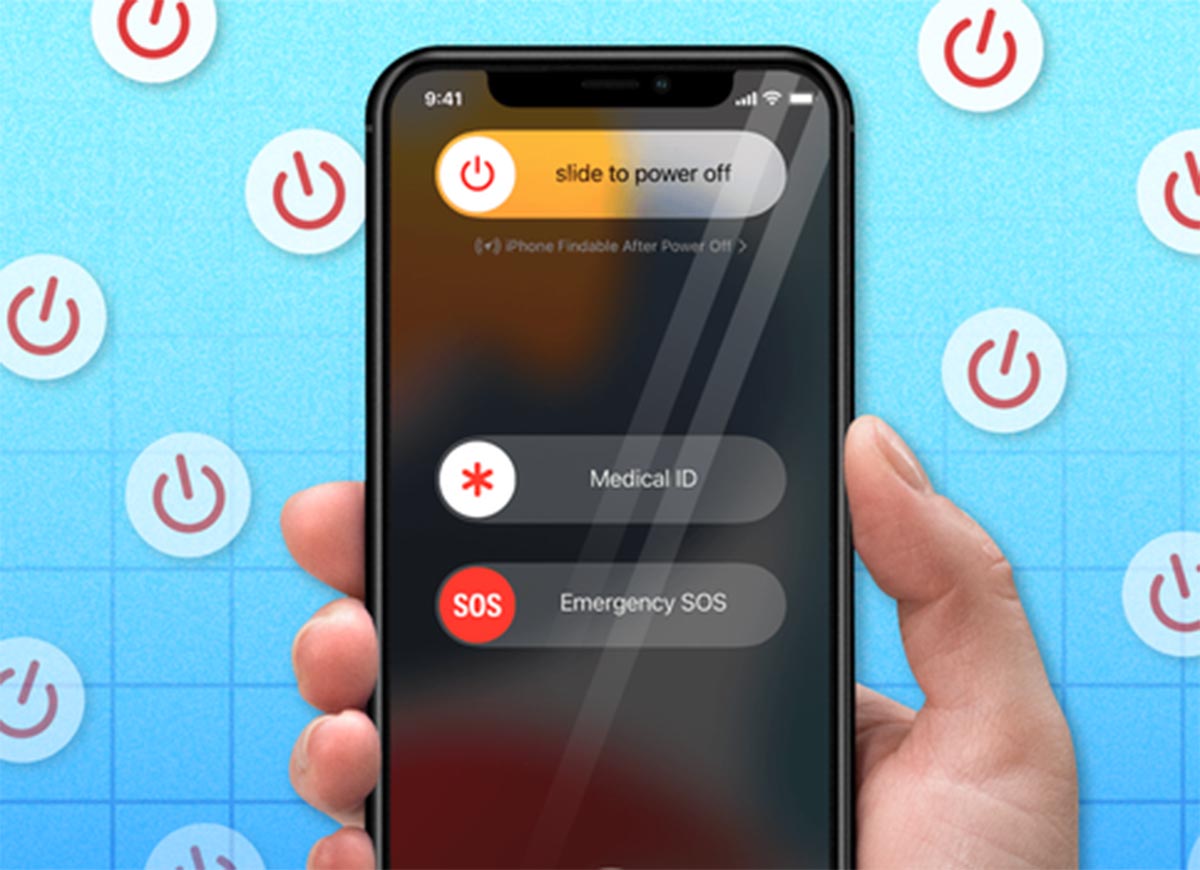
Возможно, ошибка пропадет после перезагрузки системы. Такое иногда случается в случае некритичного системного сбоя или бага в работе системы.
Достаточно просто выключить и снова включить гаджет. Вот наша инструкция для всех моделей смартфонов Apple.
2. Аккуратно очистите порт для подключения аксессуаров на iPhone или iPad
Такую процедуру следует периодически проводить на всех используемых гаджетах. Главное при этом не торопиться и соблюдать максимальную осторожность.
Мы уже подробно рассказывали обо всех тонкостях этого процесса. После очистки проблема с подключением аксессуара может решиться.
3. Проверьте работу аксессуара на другом iPhone или iPad

Если после очистки порта проблема не решилась, попробуйте проверить работу аксессуара на другом своем или чужом гаджете. Так вы сразу сможете определить основную причину неполадок.
Один или несколько случаев отличной работы гаджета с другими смартфонами и планшетами подскажут, что проблему нужно искать в вашем основном устройстве. Обратная ситуация будет свидетельствовать о проблеме с аксессуаром.
4. Отключите встроенную защиту iOS при подключении аксессуаров
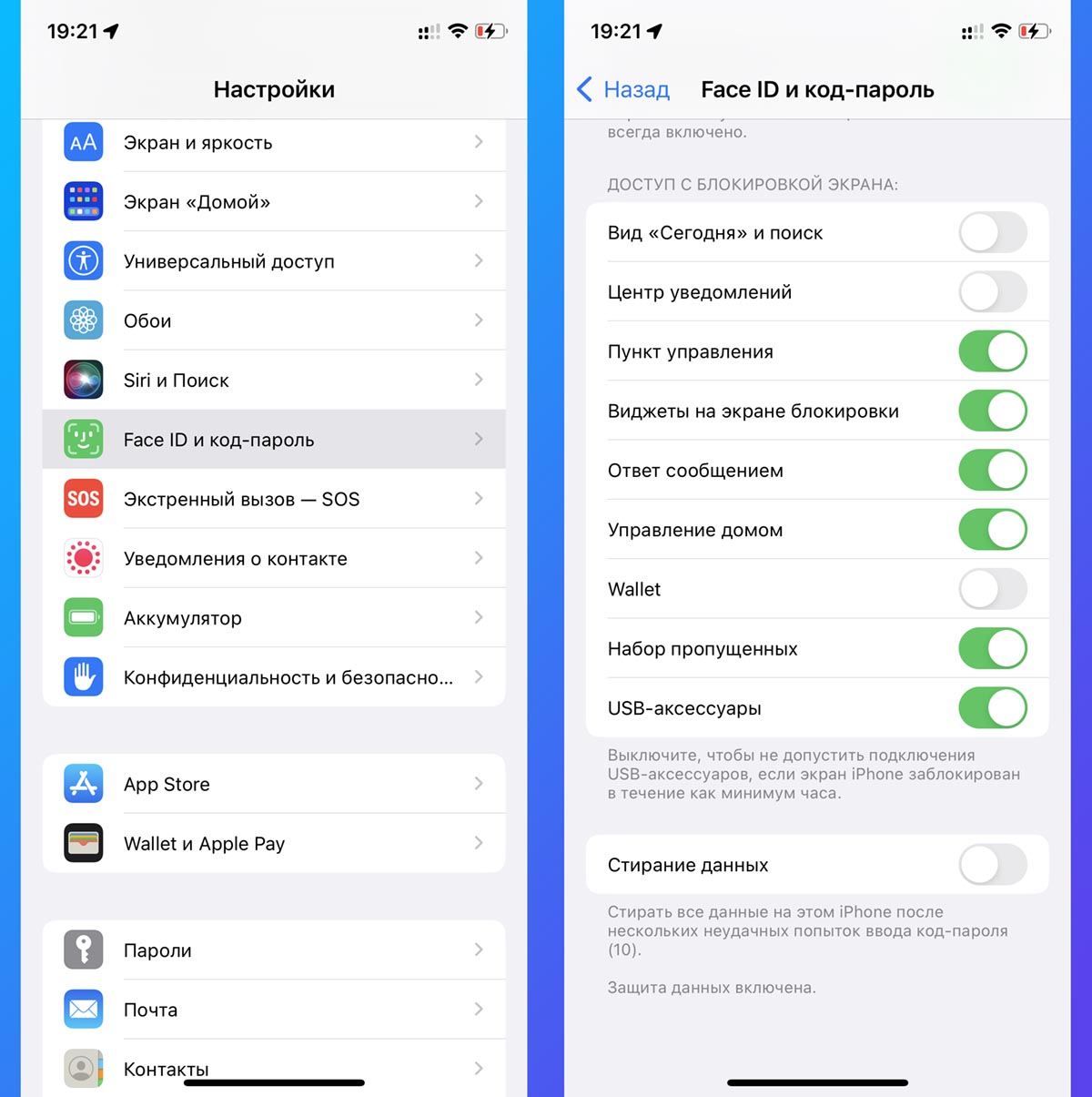
Мобильная операционная система умеет блокировать доступ к аксессуарам во время блокировки смартфона, чтобы усложнить его взлом или подбор кода разблокировки.
Оригинальные и качественные аксессуары при этом не приводят к появлению ошибки, а сторонние могут вызывать описанные выше проблемы.
Для проверки включите опцию USB-аксессуары по Настройки – Touch ID/Face ID и код-пароль. Так вы уберете встроенную защиту, которая может мешать работе некоторых аксессуаров.
5. Отключите другие подключенные аксессуары

Возможно, вы пытаетесь подключить сразу несколько аксессуаров к гаджету Apple через хаб или переходник. В таком случае причина может оказаться в недостаточном питании для работы устройства.
Подключите проблемный гаджет напрямую без всевозможных переходников и проверьте его работу.
6. Проверьте наличие обновлений iOS
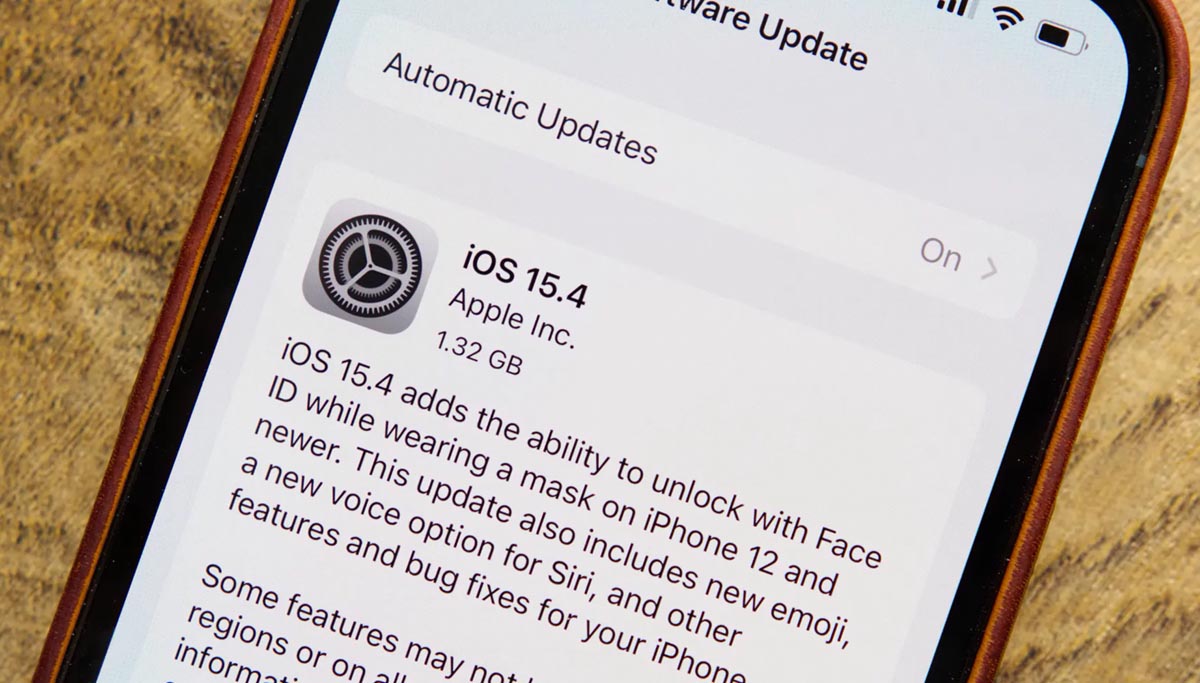
Возможно, проблема носит массовый характер и решается установкой соответствующего апдейта iOS.
В этом случае лучше проверить наличие обновлений на смартфоне или планшете и установить их при наличии.
Делается это по пути Настройки – Основные – Обновление ПО.
7. Используйте другой адаптер для зарядки

Иногда уведомление на смартфоне может касаться несовместимости с зарядным блоком питания, а не с используемым кабеля для подключения к нему.
В этом случае попробуйте подключить смартфон к другому адаптеру или запитать от компьютера.
8. Произведите сброс параметров смартфона
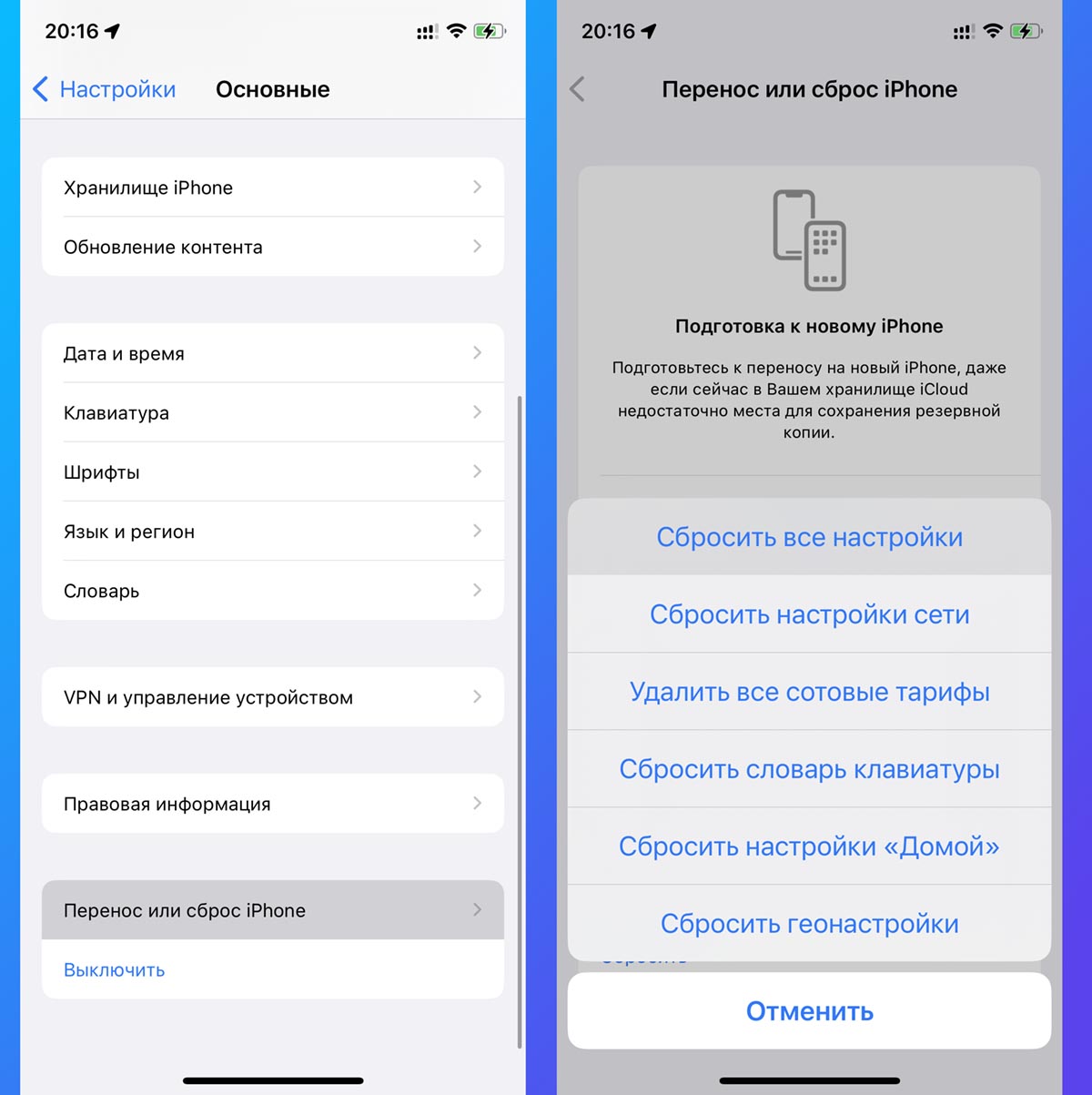
Последним действием, которые можно произвести до похода в сервисный центр, является сброс параметров iPhone.
В редких случаях это помогает решить проблему с подключением к некоторым аксессуарам.
Произвести сброс можно по пути Настройки – Основные – Перенос или сброс iPhone – Сброс. Здесь следует выбрать пункт Сбросить все настройки и дождаться окончания процесса.
Если ни один из приведенных советов не помог решить проблему, следует заменить используемый аксессуар или обратиться в авторизованный сервисный центр.
В тему:
◈ iPhone сильно разряжается за ночь. Как исправить эту проблему
◈ Почему экран iPhone стал недостаточно ярким. 7 способов решить проблему
◈ 7 способов скрыть контакт на iPhone. Прятать можно даже в Заметках, Файлах или Safari
◈ Что делать, если на iPhone не работает LTE/3G. 15 способов решения проблемы
◈ Почему уведомления на iPhone появляются в режиме Не беспокоить. Как это исправить




 (8 голосов, общий рейтинг: 4.38 из 5)
(8 голосов, общий рейтинг: 4.38 из 5)
🤓 Хочешь больше? Подпишись на наш Telegram.

iPhones.ru
Многие пользователи iPhone и iPad периодически сталкиваются с подобными ошибками во время работы с гаджетом. Ошибки могут возникать крайне редко или часто мешать нормальной работе с аксессуарами. Изначально такое сообщение можно увидеть при попытке использовать со смартфоном или планшетом Apple неоригинальный аксессуар без соответствующей сертификации. Однако, почти все производители уже давно могут обходить подобные проверки,…
- iOS,
- iPad,
- iPadOS,
- iPhone,
- аксессуары,
- гаджеты,
- инструкции,
- это полезно
![]()
Артём Суровцев
@artyomsurovtsev
Люблю технологии и все, что с ними связано. Верю, что величайшие открытия человечества еще впереди!
«Этот аксессуар, вероятно, не поддерживается» — такое сообщение можно увидеть при попытке подключения зарядки к своему iPhone или iPad. Зарядка мобильного устройства — тривиальнейшая задача. Что же могло пойти не так во время этой, казалось бы, простейшей процедуры? В сегодняшней статье мы расскажем вам, в чем заключаются причины появления этого тревожного сообщения и как от него можно скорейшим образом избавиться, чтобы наконец-то нормально зарядить свое Apple-устройство.
Содержание
- Потенциальные причины за «Этот аксессуар, вероятно, не поддерживается»
- «Этот аксессуар, вероятно, не поддерживается» — как исправить?
- Обычное переподключение Lightning-кабеля
- Используем другой USB-порт на компьютере
- Перезагружаем iPhone/iPad при подключенной зарядке
- Махинации с кнопкой «Закрыть» (еще одно неординарное решение)
- Наводим марафет в Lightning-разъеме
- Проводим тестирования и отправляемся в сервисный центр или за новым кабелем
Потенциальные причины за «Этот аксессуар, вероятно, не поддерживается»
Чаще всего за появлением данного сообщения выделяют несколько причин — и ни одна из них вам не понравится.
- Дешевый аналог оригинального Lightning-кабеля. Лучше всего для зарядки своего iPhone/iPad использовать оригинальный Lightning-кабель, который поставлялся в коробке с самим устройством либо был приобретен в специализированном, фирменном магазине Apple. Верно, некоторые дешевые заменители могут совершенно спокойно выполнять возложенную на них задачу, но порой можно наткнуться на отвратительнейшие Lightning-кабеля, наотрез отказывающихся нормально работать с вашим гаджетом.
- Поврежденный Lightning-кабель от Apple. Многие владельцы Apple-устройств знают, что оригинальные Lightning-кабеля — это крайне деликатная техника и повредить ее очень просто. Возможно, не так давно вы резко дернули этот кабель либо сильно перегнули, что и привело к его повреждениям. К сожалению, это вполне привычная ситуация.
- Lightning-разъем поврежден либо загрязнен. Обычное загрязнение еще можно как-то исправить при помощи различных средств гигиены, например, ушной палочки или зубочистки, а вот поломка Lightning-разъема… такую проблему нужно решать лишь при наличии определенных навыков либо в сервисном центре.
«Этот аксессуар, вероятно, не поддерживается» — как исправить?

Обычное переподключение Lightning-кабеля
Вам может только казаться, что вы нормально подключили Lightning-кабель к своему устройству. Берем и вытаскиваем кабель из соответствующего разъема, осматриваем его на наличие повреждения, а затем снова подключаем обратно. Смотрим, показывается ли ошибка «Этот аксессуар, вероятно, не поддерживается» на дисплее и делаем выводы. Нет, мы не считаем вас идиотом, но каждый из нас время от времени все-таки попадает в подобного рода ситуации.
Используем другой USB-порт на компьютере

Давайте представим, что вы сталкиваетесь с данной ошибкой, пытаясь зарядить iPad/iPhone через USB-порт своего персонального компьютера. Не лучшая идея, потому что процесс зарядки в таком случае будет довольно медлительным, но мы все периодически делаем это по необходимости. А не думали ли вы, что проблема заключается не в Lightning-кабеле, а в USB-порте компьютера, к которому вы пытаетесь подключить свой гаджет? Для неопытных пользователей USB-порт может казаться чуть ли неразрушимым, но на самом деле такую вещь очень легко вывести из строя. Легонько надавили сверху на подключенный к порту USB-кабель? Поверьте, этого вполне достаточно, чтобы тот поломался. Подключаем Lightning-кабель к другому USB-порту на своем ПК и проверяем наличие ошибки «Этот аксессуар, вероятно, не поддерживается». Если ошибка пропала… пора отправляться в сервисный центр, но только с ПК.
Перезагружаем iPhone/iPad при подключенной зарядке
Мы не уверены, можно ли назвать эту хитрость реальным решением, но давайте ее все-таки разберем. Некоторые пользователи, и сами столкнувшиеся с данной проблемой, рекомендуют при появлении ошибки попросту перезагрузить свое устройство, не отключая от него Lightning-кабель. Вы можете подумать: «Что это еще за глупость? И что же это должно исправить?». В это тяжело поверить, но в некоторых случаях от этой ошибки удается избавиться именно таким вот дурацким решением. Итак, еще раз:

- подключите к своему iPhone/iPad зарядное устройство;
- дождитесь появления ошибки «Этот аксессуар, вероятно, не поддерживается»;
- перезапустите устройство, воспользовавшись кнопкой питания на корпусе.
И все. Если вам жутко повезет, это сообщение исчезнет и ничто больше не будет мешать процессу зарядки.
Махинации с кнопкой «Закрыть» (еще одно неординарное решение)
Еще одно откровенно дурацкое решение, которое на удивление может сработать. Хорошо, на дисплее вашего iPhone/iPad появилась ошибка — зажмите пальцем кнопку «Закрыть» и отсоедините Lightning-кабель. И… это все, что вам необходимо сделать. Непонятно, что конкретно делает такая странная манипуляция, но после нее ошибка «Этот аксессуар, вероятно, не поддерживается» может исчезнуть, если верить сообщениям в сети. Опять-таки, попробуйте, ибо вы можете оказаться тем самым счастливчиком…
Наводим марафет в Lightning-разъеме
Ок, давайте вернемся к более серьезным и адекватным решениям. Lightning-разъем вашего iPhone или iPad мог забиться пылью или какой-то иной субстанцией. Что делать в таком случае? А все просто: берем тонкий и продолговатый предмет и аккуратно очищаем этот разъем. Наша рекомендация: взять зубочистку и на самый ее кончик крепко-накрепко намотать кусочек ваты — куда лучше любой ушной палочки. Итак, берем наш инструмент и легкими движениями чистим Lightning-разъем. Ничего не жмем, ничего не давим, никуда ничего глубоко не тычем — придерживайтесь таких простых рекомендаций и никаких проблем не возникнет. Наведя марафет, подключите зарядку к своему устройству и проверьте, появится ли ошибка «Этот аксессуар, вероятно, не поддерживается» на этот раз.
Проводим тестирования и отправляемся в сервисный центр или за новым кабелем

Очевидно, что ни одно из выше представленных решений не смогло вам помочь. Но не стоит опускать руки! Сейчас нам необходимо понять, в чем именно заключается проблема: в кабеле или в разъеме на iPhone/iPad. Проверить это очень и очень просто, если у одно из ваших друзей есть техника от Apple. Проще говоря, вам нужно проверить, будет ли заряжаться ваше устройство с другим, проверенным на работоспособность Lightning-кабелем. Верно, не у каждого из нас есть друзья с «яблочными» аксессуарами, но так вы точно поймете, что не так и что нужно делать дальше.
К сожалению, на этом этапе вам так или иначе придется выкладывать на стол денежку из своего кошелька, будь-то на услуги в сервисном центре на починку Lightning-разъема или на покупку нового Lightning-кабеля в фирменном магазине Apple.
Ошибка «аксессуар может не поддерживаться» на iPhone существует уже давно. Большинство из нас сталкивались с этим в какой-то момент. Как следует из названия, проблема здесь связана с аксессуарами для iPhone. Однако бывают случаи, когда эта проблема возникает неожиданно, заставляя задуматься, что же вдруг пошло не так. Если вы столкнулись с ошибкой «Аксессуар может не поддерживаться» на своем iPhone или iPad и ищете решение, это руководство по устранению неполадок — то, что вам нужно.
Итак, в чем может быть причина того, что предупреждение «Аксессуар может не поддерживаться» постоянно появляется на iPhone или iPad? Насколько я могу судить, исходя из нескольких моих столкновений с проблемой, она обычно возникает из-за плохо работающего зарядного устройства. Да, вы правильно прочитали! Поддельное или неисправное зарядное устройство является основным виновником этой ошибки.
Но что, если в вашем зарядном устройстве нет неисправностей? Что ж, именно здесь предупреждение о неподдерживаемых аксессуарах на iOS, как правило, приводит нас в полное недоумение. К счастью, некоторые надежные решения часто помогают исправить всплывающие окна, поэтому давайте поговорим о них без лишних слов!
Убедитесь, что ваш аксессуар сертифицирован MFi
Чтобы устранить раздражающую ошибку «Аксессуар может не поддерживаться» в iOS 14, сначала убедитесь, что ваш аксессуар сертифицирован MFi (он же «Сделано для iPhone и iPad»). Если ваш аксессуар не сертифицирован MFi, высока вероятность, что проблема в нем.
Что делать, если вы имеете дело с портом USB-C на своем iPad Pro или Air? Что ж, вы должны убедиться, что аксессуары полностью совместимы с iPad. Лучший способ не стать жертвой фальшивых аксессуаров — покупать их только у известных брендов, таких как Anker и Belkin. Вместо того, чтобы искать дешевые подделки и подвергать опасности устройство, всегда лучше покупать сертифицированные зарядные устройства и избегать медленных скоростей зарядки и всплывающих окон неподдерживаемых аксессуаров.
Итак, убедитесь, что ваше зарядное устройство предназначено для iPhone и iPad, чтобы избежать проблем с зарядкой.
Убедитесь, что порт Lightning чист
Еще одна вещь, которую нужно сразу проверить, — это чистота порта Lightning вашего iPhone. Вы не поверите, но крошечные частицы пыли и пыльцы, как правило, проникают внутрь и забивают порты. И если вы не чистите порты часто, скопление мусора может начать создавать проблемы. Это может помешать аксессуарам установить стабильное соединение, что приведет к ошибке «Аксессуар может не поддерживаться».
Итак, не забудьте очистить порт зарядки. Зубочистки очень полезны для очистки порта и помогают избавиться от пушек, которые могли забить порт. Обязательно аккуратно удалите скопившийся мусор.
Зубочистки с меньшей вероятностью могут повредить порт зарядки. Тем не менее, я бы порекомендовал вам использовать плоские зубочистки с закругленными кончиками, поскольку у них нет остроты. Кроме того, было бы неплохо положить крошечный кусочек ваты на кончик зубочистки, чтобы немного смягчить процесс чистки.
Убедитесь, что аксессуар не поврежден.
Поврежденные аксессуары в равной степени несут ответственность за проблему «Аксессуар может не поддерживаться», которая возникает на устройствах iOS. Поэтому убедитесь, что ваши аксессуары в хорошем состоянии, и внимательно посмотрите на разъемы, поскольку они играют жизненно важную роль в установлении стабильного соединения.
Попробуйте зарядить устройство с помощью другого аксессуара. Если ваше устройство начинает заряжаться, проблема связана с существующим аксессуаром, а не с самим устройством. Теперь вы можете купить новое зарядное устройство или использовать обходной путь, указанный ниже, чтобы избавиться от всплывающего окна.
Принудительно перезагрузите ваш iPhone
Если на вашем iPhone или iPad по-прежнему появляется предупреждение «Возможно, аксессуар не поддерживается», принудительно перезагрузите устройство. Он часто решает общие или разные проблемы, поэтому обязательно попробуйте.
- На iPhone 8 или новее и iPad с Face ID: нажмите и быстро отпустите кнопку увеличения громкости. Затем нажмите и быстро отпустите кнопку уменьшения громкости. После этого удерживайте боковую кнопку / кнопку питания, пока экран не станет черным и вы не увидите логотип Apple на экране.
- На iPhone 7/7 Plus: одновременно нажмите и удерживайте кнопку уменьшения громкости и боковую кнопку, пока на экране не появится логотип Apple.
- На iPhone 6s или более ранней версии или iPad с Touch ID: одновременно удерживайте кнопку «Домой» и кнопку питания, пока на экране не появится логотип Apple.
После перезагрузки устройства iOS / iPadOS подключите зарядное устройство, чтобы увидеть, наконец, решили ли вы, наконец, ошибку «Аксессуар может не поддерживаться».
Обновите свой iPhone / iPad
Хотя неисправные или поврежденные аксессуары являются основными виновниками предупреждения «Аксессуар может не поддерживаться», причиной проблемы также могут быть ошибки в программном обеспечении. Примечательно, что для некоторых аксессуаров может потребоваться последняя версия iOS. Поэтому обновите программное обеспечение на вашем устройстве до Последняя версия чтобы устранить проблему.
Для этого запустите приложение «Настройки» на своем устройстве iOS / iPadOS, перейдите в «Общие» -> «Обновление программного обеспечения». Если доступно какое-либо обновление, обязательно загрузите и установите его. Имейте в виду, что для обновления программного обеспечения на вашем устройстве должно быть около 50% заряда батареи.
Исправлена ошибка «Аксессуар может не поддерживаться» на iOS и iPadOS
Надеюсь, один из этих советов поможет вам избавиться от ошибки «Аксессуар может не поддерживаться» и увидеть заряд вашего iPhone как обычно. Как указано выше, проблема обычно возникает из-за неисправных аксессуаров. Однако в некоторых редких случаях это может произойти из-за засорения порта зарядки. Кроме того, причиной проблемы могут быть программные ошибки, учитывая, что в прошлом они вызывали общие проблемы, такие как быстрый разряд батареи, неожиданное потребление сотовых данных и нестабильное соединение Wi-Fi. Вот почему лучше рассмотреть каждый аспект.
Кстати, какое из этих решений помогло вам исправить ошибку неподдерживаемого аксессуара на вашем устройстве iOS? Дайте нам знать в разделе комментариев ниже.
Что делать, если iPhone выдает ошибку «Этот аксессуар, вероятно, не поддерживается»?
Многие пользователи яблочных устройств время от времени сталкиваются с такой проблемой, когда на экране отображается надпись «Этот аксессуар, вероятно, не поддерживается». Изначально с этой ошибкой можно столкнуться при попытке подключить к Айфону либо Айпаду неоригинальный аксессуар без сертификации. Однако, практически все производители мобильных аксессуаров уже давно научились обходить такие проверки, а потому ошибка может появиться даже при работе с казалось бы оригинальными кабелями, зарядными устройствами, наушниками и прочими аксессуарами, которые раньше без труда синхронизировались с устройством.
Основные причины появления ошибки
К основным причинам, по которым может появляться ошибка с поддержкой аксессуара iPhone, относятся:
- сбои/неполадки в ОС;
- использование неактуальной версии ОС, которая несовместима с аксессуаром;
- механические повреждения аксессуара (как внешние, так и внутренние);
- дешёвые неоригинальные внутренние компоненты кабеля, не прошедшие процедуру сертификации;
- попадание мусора в разъём Lightning/Type-C.
Как решить ошибку: основные варианты решений проблемы
Если вы однажды столкнулись с проблемой в работе аксессуара iPhone, можно предпринять следующие меры по её устранению:
1.Перезагрузка устройства
Во многих случаях обычная перезагрузка устройства помогает решить многие проблемы в его работе, связанные с некритичным сбоем в системе. Просто выключите и заново включите Айфон/Айпад.
2.Очистка порта для подключения аксессуаров от мусора
Подключая любой мобильный аксессуар, важно убедиться в том, что в порте подключения отсутствует какой-либо мусор — зачастую именно из-за этого на экране отображается ошибка «Этот аксессуар, вероятно, не поддерживается». Чистить порт следует очень аккуратно, не используя при этом никаких острых предметов и воду.
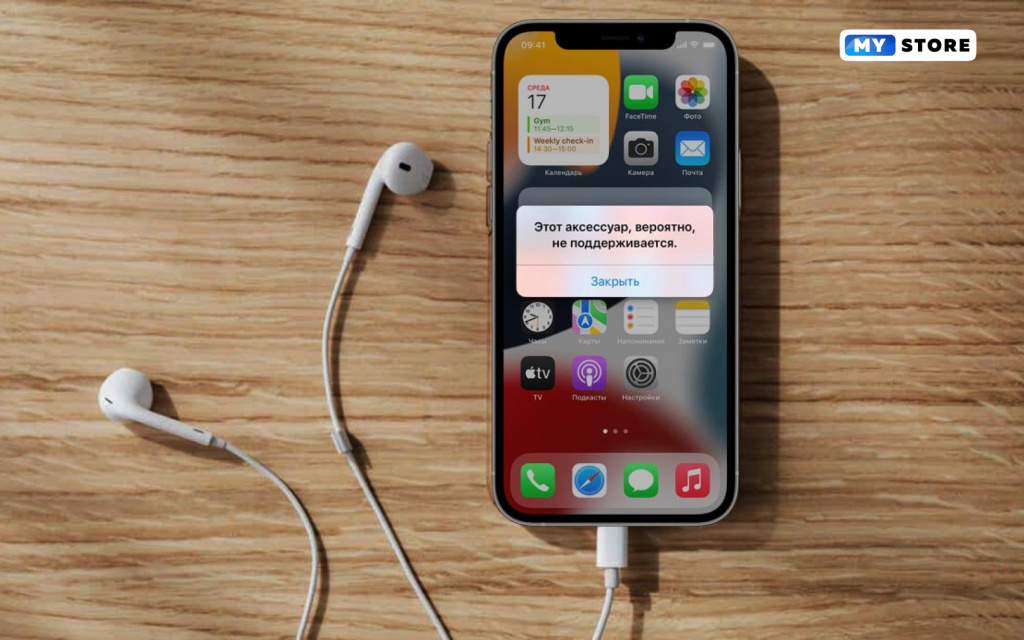
3.Проверка работоспособности аксессуара на другом устройстве
Иногда проблема с поддержкой аксессуара Айфоном/Айпадом может быть вызвана не им самим, а смартфоном либо планшетом. Поэтому, чтобы исключить или подтвердить наличие проблем в работе самого гаджета, подключите аксессуар к другому девайсу — если всё будет работать без нареканий, то причина ошибки кроется в яблочном смартфоне/планшете. И, наоборот, если аксессуар продолжает не восприниматься гаджетом, то проблема заключается в нём самом.
4.Отключение встроенной защиты iOS
ОС уже давно научилась блокировать доступ к аксессуарам при блокировке смартфона, чтобы у злоумышленников было как можно меньше шансов взломать телефон и подобрать к нему код разблокировки, используя те или иные электронные приспособления. При этом, если использовать оригинальные аксессуары, никаких проблем не возникнет, а вот со сторонними могут возникнуть ошибки. Чтобы самостоятельно отключить встроенную защиту и воспользоваться теми или иными аксессуарами, потребуется в настройках Айфона/Айпада открыть раздел Touch ID/Face ID и код-пароль, а затем активировать опцию USB-аксессуары.
5.Отключение других аксессуаров
Если вы пытаетесь подключить к смартфону/планшету одновременно несколько аксессуаров с помощью хаба либо переходника, то запросто можете столкнуться с ошибкой поддержки аксессуара. Если такое происходит, то скорее всего устройству не хватает питания — подключите один аксессуар напрямую без переходников, чтобы проверить его работу.
6.Проверка обновлений iOS
Разработчики не зря настоятельно рекомендуют пользователям всегда обновлять устройства до самых актуальных версий, ведь каждое последующее обновление непосредственно призвано устранять ошибки предыдущих версий ОС. Поэтому, если ваш гаджет в какой-то момент перестал воспринимать, например, зарядное устройство, то убедитесь в том, что на нём установлена последняя версия iOS/iPadOS. Сделать это можно, зайдя в настройки устройства и в разделе «Основные» открыв меню «Обновление ПО».
7.Использование другого блока питания
Если ошибка с подключением аксессуара возникает при попытке подключить к устройству зарядку, то попробуйте поменять не кабель, а сам блок — возможно, именно он несовместим с телефоном/планшетом.
8.Сброс параметров Айфона
Последнее, что можно попробовать самостоятельно предпринять при возникновении проблемы с поддержкой подключаемого аксессуара, — это сбросить параметры смартфона до заводских. Для этого в настройках телефона нужно перейти в раздел «Основные», открыть меню «Перенос или сброс iPhone», выбрать «Сброс, а затем нажать на «Сбросить все настройки» и подождать завершения процедуры.
Все вышеописанные способы решения проблемы с поддержкой аксессуара Айфоном/Айпадом являются самыми основными. Если ни один из них так и не дал положительного результата, и ошибка никуда не исчезает, то стоит обратиться к специалистам — возможно, вы столкнулись с более сложной ситуацией. Специалисты нашего сервисного центра качественно и быстро выполнят диагностику неполадки, определят и решат все возникшие проблемы. Обратитесь к нам и убедитесь в этом лично!
На чтение 5 мин Просмотров 2.4к. Опубликовано 21.02.2022 Обновлено 21.02.2022
Нередко айфоны и айпады отказываются работать с тем или иным аксессуаром. В статье мы выясним, почему когда ставишь iPhone на зарядку, появляется сообщение «Аксессуар, вероятно, не поддерживается», и попробуем решить эту проблему.
Содержание
- Основные причины такого уведомления
- Что делать
- Кабель неоригинальный
- Если кабель оригинальный — проверьте его исправность
- Загрязнение порта для зарядки
- Иногда помогают принудительная перезагрузка и обновления
Основные причины такого уведомления
Поскольку Apple борется с совместимостью своих гаджетов с продукцией других компаний, основная причина появления сообщения «Этот аксессуар, вероятно, не поддерживается» в том, что кабель неоригинальный. Остальные источники проблемы более банальные:
- вышел из строя кабель или зарядное устройство;
- произошел программный сбой;
- в гнездо попал мусор.
Что делать
Почему при зарядке появляется такое сообщение, мы выяснили. Теперь разберем решение этих проблем.
Кабель неоригинальный
Проверьте, действительно ли ваш кабель произведен компанией Apple. Казалось бы, какая разница? Кабель – он и в Африке кабель. Главное, чтобы по разъемам подходил. Для смартфонов других производителей это так. Но у вас же «Яблоко»!

Вот так выглядит lightning-разъем изнутри
Он частенько ломается, а значит, хорошо покупается. Стоит недешево, следовательно, приносит доход. А решение в компании выбрали простое. В свои шнуры они встраивают идентификационный чип. Если iPhone его не обнаружит, то откажется заряжаться и ругнется. То же касается и других аксессуаров, к примеру, гарнитур.
Как отличить поддельный шнур от оригинального? Это несложно. Если на кабеле стоит надпись Designed by Apple in California, то он оригинальный.

Кабель другого производителя тоже будет работать, но только если он сертифицирован компанией Apple. В этом случае на нем нанесена одна из надписей:
- Designed by Apple Assembled in China.
- Designed by Apple Assembled in Vietnam.
- Designed by Apple Assembled in Indústria Brasileira.
То есть сертифицировано Apple, изготовлено в Китае, Вьетнаме, Бразилии соответственно. Там же будет напечатан серийный номер продукта. Во всех этих случаях на коробке и на паспорте стоит маркировка MFI. Обычно это иконка в виде логотипа Apple.

Если кабель оригинальный — проверьте его исправность
Все когда-то ломается, и кабель тоже. Внимательно осмотрите его на предмет повреждений. Если с виду все в порядке, попробуйте зарядить им другой айфон или свой заведомо исправным. Если ваш зарядится, то придется идти в магазин за новым USB-кабелем.
Мнение эксперта
Алексей Бартош
Специалист по ремонту, обслуживанию электрооборудования и промышленной электроники.
Задать вопрос
Таким же образом проверьте и зарядное устройство. Вероятно, проблем в нем. Можно воспользоваться портом USB компьютера. Покупать «зарядку» лучше тоже оригинальную или сертифицированную.
Загрязнение порта для зарядки
Подобные коммуникаторы эксплуатируются в тяжелых уличных условиях, носятся в карманах. В гнездо зарядки набивается пыль и прочий мусор. Если хотя бы один из контактов перекрыт мусором, устройство тоже не распознает кабель. Для чистки нам понадобятся:
- зубочистка;
- тонкая хлопчатобумажная ткань.
Сначала наклоняем айфон разъемом вниз и зубочисткой выгребаем крупный мусор. Затем на зубочистку наматываем небольшой кусочек ткани и повторяем операцию.

Не используем для чистки металлические предметы – иголки, шпильки, скрепки и т. д. Ими мы если не снесем контакты, то сдерем с них позолоту – ее слой очень тонкий. Тогда у нас будут настоящие проблемы.

Заодно осматриваем контакты lightning-разъема на кабеле. Они не должны быть окислены. Если окислены, чистим тканью и спиртом. В крайнем случае используем стирательную резинку для простого карандаша (не красную для шариковой ручки).
Иногда помогают принудительная перезагрузка и обновления
Вызвать подобное сообщение может и программный сбой. Он устраняется принудительным перезапуском.
Версия 6s. Одновременно нажимаем и удерживаем кнопки «Сон/пробуждение» и «Домой». Ждем появления логотипа Apple. После этого отпускаем кнопки.

Принудительный перезапуск 8-й модели. Кратковременно нажимаем последовательно кнопки увеличения и уменьшения громкости. Нажимаем и удерживаем боковую кнопку до появления логотипа Apple. После этого отпускаем их.

Версия 7. Нажимаем и удерживаем кнопки «Сон/Пробуждение» и «Уменьшение громкости» до появления логотипа Apple. После этого отпускаем их.

Версии X, XS, XR, 11, 12, 13. Кратковременно нажимаем последовательно кнопки увеличения и уменьшения громкости. Нажимаем и удерживаем боковую кнопку до появления логотипа Apple. После этого отпускаем ее.

Обновление. Если это не помогло, пробуем обновить операционную систему (ОС) до последней версии. Открываем «Настройки» → «Основные» → «Обновление ПО». На экране появится текущая установленная версия iOS и наличие/отсутствие обновления.

Вот и все о том, как самостоятельно устранить проблему с сообщением ««Аксессуар, вероятно, не поддерживается», и с чем это может быть связано. Если ничего не помогло, придется обратиться в сервисный центр. Причина, скорее всего, в поломке гаджета. Но будем надеяться, что вышеперечисленные методы помогут, поскольку ремонт смартфона этого производителя недешевый.
Пытаясь зарядить свой Айфон владелец гаджета может внезапно столкнуться с сообщением на экране смартфона «Этот аксессуар, вероятно, не поддерживается». Попытки как-либо повлиять на ситуацию обычно ничего не дают, вынуждая пользователя обратиться к возможностям сети за вариантами решения проблемы. Ниже я разберу, в чём суть данной дисфункции на iPhone, каковы факторы её возникновения, и что можно предпринять в ситуации, когда данный Айфон не поддерживает этот аксессуар.
- Причины возникновения проблемы на Айфоне
- Шаг №1. Убедитесь, что ваш кабель имеет сертификацию MFi
- Шаг №2. Перезагрузите ваш Айфон
- Шаг №3. Обследуйте ваш аксессуар при ошибке поддержки аксессуара
- Шаг №4. Проверьте Lightning Port вашего девайса
- Шаг №5. Убедитесь в работоспособности зарядки вашего гаджета
- Шаг №6. Обновите вашу iOS
- Шаг №7. Маленькие хитрости
- Заключение

Причины возникновения проблемы на Айфоне
Появление рассматриваемого в статье сообщения обычно сигнализирует, что-то пошло не так при подключении аксессуара к порту зарядки (Lightning iPhone). Вариативность факторов, вызывающих данную проблему, обычно такова:
- Ваш аксексуар не MFi-сертифицирован;
- Софт, обслуживающий ваш Айфон, работает некорректно;
- Аксессуар загрязнён, повреждён или полностью сломан;
- Порт Lightning iPhone загрязнён, повреждён, или полностью сломан;
- Зарядка гаджета загрязнена, повреждена или вышла из строя.
Разберём шаги, которые могут помочь нам исправить ошибку поддержки аксессуара на Айфон.
Шаг №1. Убедитесь, что ваш кабель имеет сертификацию MFi
В большинстве случаев рассматриваемая дисфункция возникает в ситуации, когда пользователь использует для зарядки своего Айфона кабель, который не прошёл сертификацию MFi. Это означает, что данный кабель произведён не в соответствии с проприетарными стандартами «Эпл», а встроенный в коннектор чип для аутентификации сертификации MFi работает некорректно, или вовсе отсутствует как таковой.
Фейковые кабеля стоят намного дешевле оригинала, и вы легко можете купить их на каких-то дешёвых распродажах или у китайцев на Пандао, Joom и «Али». Обычно у таких аксессуаров отсутствует MFi-сертификация, и в ряде запущенных случаев они могут вызвать поломку вашего гаджета вследствие его перегрева.
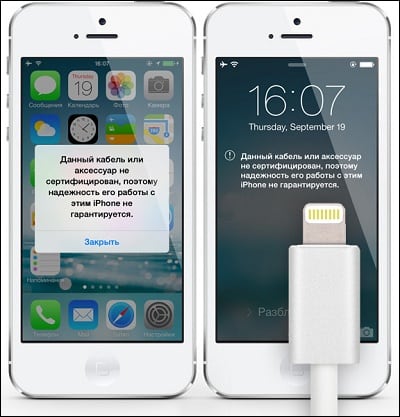
Если у вас есть возможность, используйте оригинальный кабель для вашего iPhone, который вы можете приобрести в ближайших сертифицированных магазинах «Эпл».
Шаг №2. Перезагрузите ваш Айфон
В некоторых случаях ошибка «Этот аксессуар, вероятно, не поддерживается» на Айфоне может возникать из-за случайного сбоя в работе служебного софта. При подключении аксессуара к «Lighting port» установленный на Айфоне программа определяет необходимость подключения гаджета к данному аксессуару, и в случае своей нестабильной работе вызывает рассматриваемую ошибку.
Попробуйте перезапустить ваш гаджет, что иногда может исправить мелкие проблемы в работе софта. Если у вас модель Айфона 8 или ранее, нажмите и удерживайте кнопку питания, затем выполните свайп иконки питания слева направо. Подождите 15-30 секунд, затем включите ваше iOS-устройство удерживая кнопку «Power» (Айфон 8 или ранее) или кнопку «Side» (iPhone X). Как только ваш девайс включится, попробуйте вновь подключить ваш аксессуар.
Шаг №3. Обследуйте ваш аксессуар при ошибке поддержки аксессуара
Если с MFI-сертификацией у вас всё хорошо и софт не глючит, убедитесь также, что ваш аксессуар (а обычно это кабель зарядки) не повреждён. Присмотритесь к Lightning-коннектору (части аксессуара, которая подключается в lightning port вашего Айфона). Нет ли на нём каких-либо признаков повреждений, обесцвечивания или износа, так как даже в случае сертифицированного аксессуара это может вызывать ошибку подключения устройства.
Воздействие воды также может вызывать дисфункцию вашего кабеля, потому если вы недавно пролили на него воду, он вполне может выйти из строя.

Исследуйте аксессуар на предмет наличия повреждений
Также присмотритесь к порту ЮСБ на предмет наличия грязи, ворсинок или остатков каких-либо веществ. Если таковые имеются, избавьтесь от них с помощью антистатической щёткой или не использовавшейся ранее зубной щёткой.
Шаг №4. Проверьте Lightning Port вашего девайса
Если проблем с аксессуаром не выявлено, загляните в Lightning Port вашего Айфона. Любые формы грязи и остатков веществ могут препятствовать вашему «яблоку» в осуществлении корректного коннекта с аксессуаром. Воспользуйтесь карманным фонариком, и обследуйте упомянутый порт. Если вы увидите там что-то лишнее, удалите оное с помощью антистатической щётки или неиспользованной зубной щётки.

Шаг №5. Убедитесь в работоспособности зарядки вашего гаджета
Также причиной проблемы может быть дисфункция в работе зарядки. Обследуйте ЮСБ-порт вашей зарядки, убедитесь, что там нет грязи, волокон и прочих лишних веществ, и при необходимости избавьтесь от них с помощью с помощью описанных мной в шаге 4 инструментов.
Попробуйте воспользоваться альтернативной зарядкой, чтобы убедиться, что данный девайс не является причиной возникновения проблемы. Если с другой зарядкой проблема не возникает, тогда есть вероятность, что ваша первоначальная зарядка повреждена и нуждается в ремонте (или замене).
Также читайте: Айфон не заряжается, но показывает, что заряжается — что делать?
Шаг №6. Обновите вашу iOS
Некоторые аксессуары (особенно созданные Эпл) требуют присутствия на айфоне определённой версии iOS. Перейдите в настройки вашего гаджета, выберите подраздел «General» («Общие»), затем опцию обновления данных, и тапните на «Download and Install» (Загрузить и установить).
Перед инсталляцией необходимых апдейтов убедитесь, что ваш iPhone заряжен не менее чем на 50% батареи. Когда начнётся инсталляция, ваш Айфон выключится, а на экране будет отображаться лишь полоска статуса обновления. Когда она заполнится, обновление будет закончено, и ваш гаджет вернётся к своему стандартному функционалу.
Шаг №7. Маленькие хитрости
Если перечисленные способы не помогли, можно попробовать использовать различные хитроумные способы, предложенные пользователями, позволяющие избавиться от ошибки «аксессуар не поддерживается». Например:
- Подключите ваш Айфон к кабелю зарядки. Когда появится сообщение об ошибке, игнорируйте его. Затем включите на гаджете режим «В самолёте» (Airplane mode). Выключите ваше устройство, подождите одну минуту, а затем включите его обратно;
- Попробуйте несколько раз отсоединить и подсоединить ваш аксессуар. Иногда алгоритм коннекта не работает стабильно, и повторное подключение может исправить возникшую проблему.
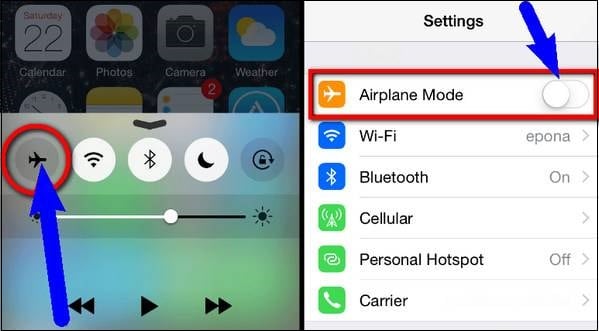
Заключение
При возникновении дисфункции «Этот аксессуар, вероятно, не поддерживается» на Эпл рекомендуется убедиться в сертификации используемого пользователем кабеля. Если же данный аксессуар сертифицирован Apple, и при этом на нём наблюдается упомянутая ошибка. Рекомендую использовать другие шаги, перечисленные в данном материале, позволяющие исправить ошибку поддержки аксессуара на iOS.
«Этот аксессуар, вероятно, не поддерживается» — такое сообщение можно увидеть при попытке подключения зарядки к своему iPhone или iPad. Зарядка мобильного устройства — тривиальнейшая задача. Что же могло пойти не так во время этой, казалось бы, простейшей процедуры? В сегодняшней статье мы расскажем вам, в чем заключаются причины появления этого тревожного сообщения и как от него можно скорейшим образом избавиться, чтобы наконец-то нормально зарядить свое Apple-устройство.
Содержание
- Потенциальные причины за «Этот аксессуар, вероятно, не поддерживается»
- «Этот аксессуар, вероятно, не поддерживается» — как исправить?
- Обычное переподключение Lightning-кабеля
- Используем другой USB-порт на компьютере
- Перезагружаем iPhone/iPad при подключенной зарядке
- Махинации с кнопкой «Закрыть» (еще одно неординарное решение)
- Наводим марафет в Lightning-разъеме
- Проводим тестирования и отправляемся в сервисный центр или за новым кабелем
Потенциальные причины за «Этот аксессуар, вероятно, не поддерживается»
Чаще всего за появлением данного сообщения выделяют несколько причин — и ни одна из них вам не понравится.
- Дешевый аналог оригинального Lightning-кабеля. Лучше всего для зарядки своего iPhone/iPad использовать оригинальный Lightning-кабель, который поставлялся в коробке с самим устройством либо был приобретен в специализированном, фирменном магазине Apple. Верно, некоторые дешевые заменители могут совершенно спокойно выполнять возложенную на них задачу, но порой можно наткнуться на отвратительнейшие Lightning-кабеля, наотрез отказывающихся нормально работать с вашим гаджетом.
- Поврежденный Lightning-кабель от Apple. Многие владельцы Apple-устройств знают, что оригинальные Lightning-кабеля — это крайне деликатная техника и повредить ее очень просто. Возможно, не так давно вы резко дернули этот кабель либо сильно перегнули, что и привело к его повреждениям. К сожалению, это вполне привычная ситуация.
- Lightning-разъем поврежден либо загрязнен. Обычное загрязнение еще можно как-то исправить при помощи различных средств гигиены, например, ушной палочки или зубочистки, а вот поломка Lightning-разъема… такую проблему нужно решать лишь при наличии определенных навыков либо в сервисном центре.
«Этот аксессуар, вероятно, не поддерживается» — как исправить?

Обычное переподключение Lightning-кабеля
Вам может только казаться, что вы нормально подключили Lightning-кабель к своему устройству. Берем и вытаскиваем кабель из соответствующего разъема, осматриваем его на наличие повреждения, а затем снова подключаем обратно. Смотрим, показывается ли ошибка «Этот аксессуар, вероятно, не поддерживается» на дисплее и делаем выводы. Нет, мы не считаем вас идиотом, но каждый из нас время от времени все-таки попадает в подобного рода ситуации.
Используем другой USB-порт на компьютере

Давайте представим, что вы сталкиваетесь с данной ошибкой, пытаясь зарядить iPad/iPhone через USB-порт своего персонального компьютера. Не лучшая идея, потому что процесс зарядки в таком случае будет довольно медлительным, но мы все периодически делаем это по необходимости. А не думали ли вы, что проблема заключается не в Lightning-кабеле, а в USB-порте компьютера, к которому вы пытаетесь подключить свой гаджет? Для неопытных пользователей USB-порт может казаться чуть ли неразрушимым, но на самом деле такую вещь очень легко вывести из строя. Легонько надавили сверху на подключенный к порту USB-кабель? Поверьте, этого вполне достаточно, чтобы тот поломался. Подключаем Lightning-кабель к другому USB-порту на своем ПК и проверяем наличие ошибки «Этот аксессуар, вероятно, не поддерживается». Если ошибка пропала… пора отправляться в сервисный центр, но только с ПК.
Перезагружаем iPhone/iPad при подключенной зарядке
Мы не уверены, можно ли назвать эту хитрость реальным решением, но давайте ее все-таки разберем. Некоторые пользователи, и сами столкнувшиеся с данной проблемой, рекомендуют при появлении ошибки попросту перезагрузить свое устройство, не отключая от него Lightning-кабель. Вы можете подумать: «Что это еще за глупость? И что же это должно исправить?». В это тяжело поверить, но в некоторых случаях от этой ошибки удается избавиться именно таким вот дурацким решением. Итак, еще раз:

- подключите к своему iPhone/iPad зарядное устройство;
- дождитесь появления ошибки «Этот аксессуар, вероятно, не поддерживается»;
- перезапустите устройство, воспользовавшись кнопкой питания на корпусе.
И все. Если вам жутко повезет, это сообщение исчезнет и ничто больше не будет мешать процессу зарядки.
Махинации с кнопкой «Закрыть» (еще одно неординарное решение)
Еще одно откровенно дурацкое решение, которое на удивление может сработать. Хорошо, на дисплее вашего iPhone/iPad появилась ошибка — зажмите пальцем кнопку «Закрыть» и отсоедините Lightning-кабель. И… это все, что вам необходимо сделать. Непонятно, что конкретно делает такая странная манипуляция, но после нее ошибка «Этот аксессуар, вероятно, не поддерживается» может исчезнуть, если верить сообщениям в сети. Опять-таки, попробуйте, ибо вы можете оказаться тем самым счастливчиком…
Наводим марафет в Lightning-разъеме
Ок, давайте вернемся к более серьезным и адекватным решениям. Lightning-разъем вашего iPhone или iPad мог забиться пылью или какой-то иной субстанцией. Что делать в таком случае? А все просто: берем тонкий и продолговатый предмет и аккуратно очищаем этот разъем. Наша рекомендация: взять зубочистку и на самый ее кончик крепко-накрепко намотать кусочек ваты — куда лучше любой ушной палочки. Итак, берем наш инструмент и легкими движениями чистим Lightning-разъем. Ничего не жмем, ничего не давим, никуда ничего глубоко не тычем — придерживайтесь таких простых рекомендаций и никаких проблем не возникнет. Наведя марафет, подключите зарядку к своему устройству и проверьте, появится ли ошибка «Этот аксессуар, вероятно, не поддерживается» на этот раз.
Проводим тестирования и отправляемся в сервисный центр или за новым кабелем

Очевидно, что ни одно из выше представленных решений не смогло вам помочь. Но не стоит опускать руки! Сейчас нам необходимо понять, в чем именно заключается проблема: в кабеле или в разъеме на iPhone/iPad. Проверить это очень и очень просто, если у одно из ваших друзей есть техника от Apple. Проще говоря, вам нужно проверить, будет ли заряжаться ваше устройство с другим, проверенным на работоспособность Lightning-кабелем. Верно, не у каждого из нас есть друзья с «яблочными» аксессуарами, но так вы точно поймете, что не так и что нужно делать дальше.
К сожалению, на этом этапе вам так или иначе придется выкладывать на стол денежку из своего кошелька, будь-то на услуги в сервисном центре на починку Lightning-разъема или на покупку нового Lightning-кабеля в фирменном магазине Apple.
Многие пользователи iPhone и iPad периодически сталкиваются с подобными ошибками во время работы с гаджетом. Ошибки могут возникать крайне редко или часто мешать нормальной работе с аксессуарами.
Изначально такое сообщение можно увидеть при попытке использовать со смартфоном или планшетом Apple неоригинальный аксессуар без соответствующей сертификации. Однако, почти все производители уже давно могут обходить подобные проверки, а ошибка может возникнуть даже при работе с фирменными кабелями, зарядками или наушниками, которые ранее без проблем подключались к устройству.
В зависимости от версии операционной системы текст ошибки может незначительно отличаться, но суть ошибки остается прежней. iPhone по какой-то причине посчитал ваш аксессуар дешевой подделкой и не хочет работать с ним.
Чаще всего такая ошибка появляется по одной из причин:
► Временные сбои или неполадки в iOS.
► На устройстве используется слишком старая версия iOS, которая не была совместима с новым аксессуаром.
► Внутренние повреждения кабеля или другого аксессуара, который ранее работал без проблем.
► Заметные внешние повреждения используемого аксессуара.
► Дешевая неоригинальная начинка кабеля, которая не прошла сертификацию MFI.
► В Lightning или Type-C порт устройства попал мусор.
Для проверки и устранения ошибки рекомендуем делать следующие действия.
1. Перезагрузите проблемный iPhone или iPad
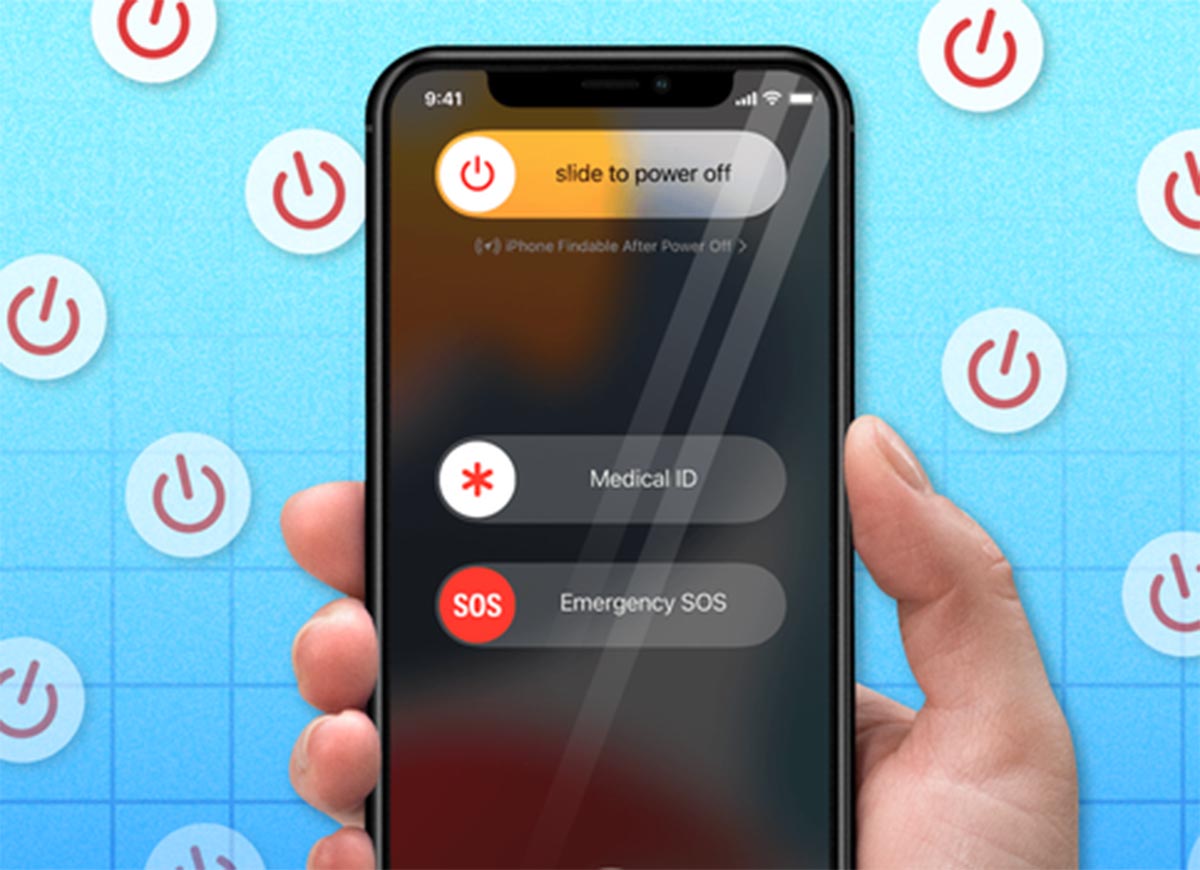
Возможно, ошибка пропадет после перезагрузки системы. Такое иногда случается в случае некритичного системного сбоя или бага в работе системы.
Достаточно просто выключить и снова включить гаджет. Вот наша инструкция для всех моделей смартфонов Apple.
2. Аккуратно очистите порт для подключения аксессуаров на iPhone или iPad
Такую процедуру следует периодически проводить на всех используемых гаджетах. Главное при этом не торопиться и соблюдать максимальную осторожность.
Мы уже подробно рассказывали обо всех тонкостях этого процесса. После очистки проблема с подключением аксессуара может решиться.
3. Проверьте работу аксессуара на другом iPhone или iPad

Если после очистки порта проблема не решилась, попробуйте проверить работу аксессуара на другом своем или чужом гаджете. Так вы сразу сможете определить основную причину неполадок.
Один или несколько случаев отличной работы гаджета с другими смартфонами и планшетами подскажут, что проблему нужно искать в вашем основном устройстве. Обратная ситуация будет свидетельствовать о проблеме с аксессуаром.
4. Отключите встроенную защиту iOS при подключении аксессуаров
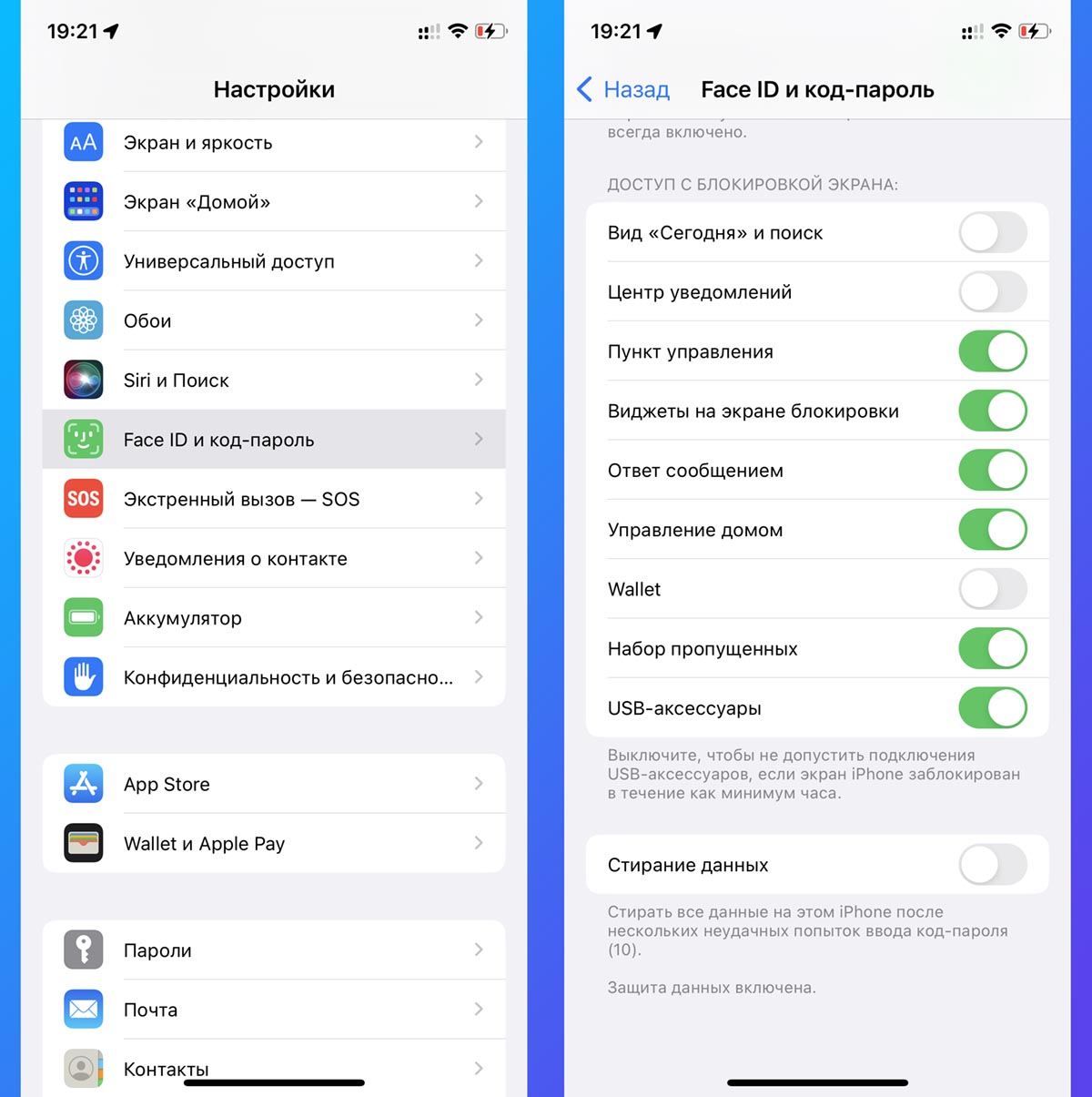
Мобильная операционная система умеет блокировать доступ к аксессуарам во время блокировки смартфона, чтобы усложнить его взлом или подбор кода разблокировки.
Оригинальные и качественные аксессуары при этом не приводят к появлению ошибки, а сторонние могут вызывать описанные выше проблемы.
Для проверки включите опцию USB-аксессуары по Настройки – Touch ID/Face ID и код-пароль. Так вы уберете встроенную защиту, которая может мешать работе некоторых аксессуаров.
5. Отключите другие подключенные аксессуары

Возможно, вы пытаетесь подключить сразу несколько аксессуаров к гаджету Apple через хаб или переходник. В таком случае причина может оказаться в недостаточном питании для работы устройства.
Подключите проблемный гаджет напрямую без всевозможных переходников и проверьте его работу.
6. Проверьте наличие обновлений iOS
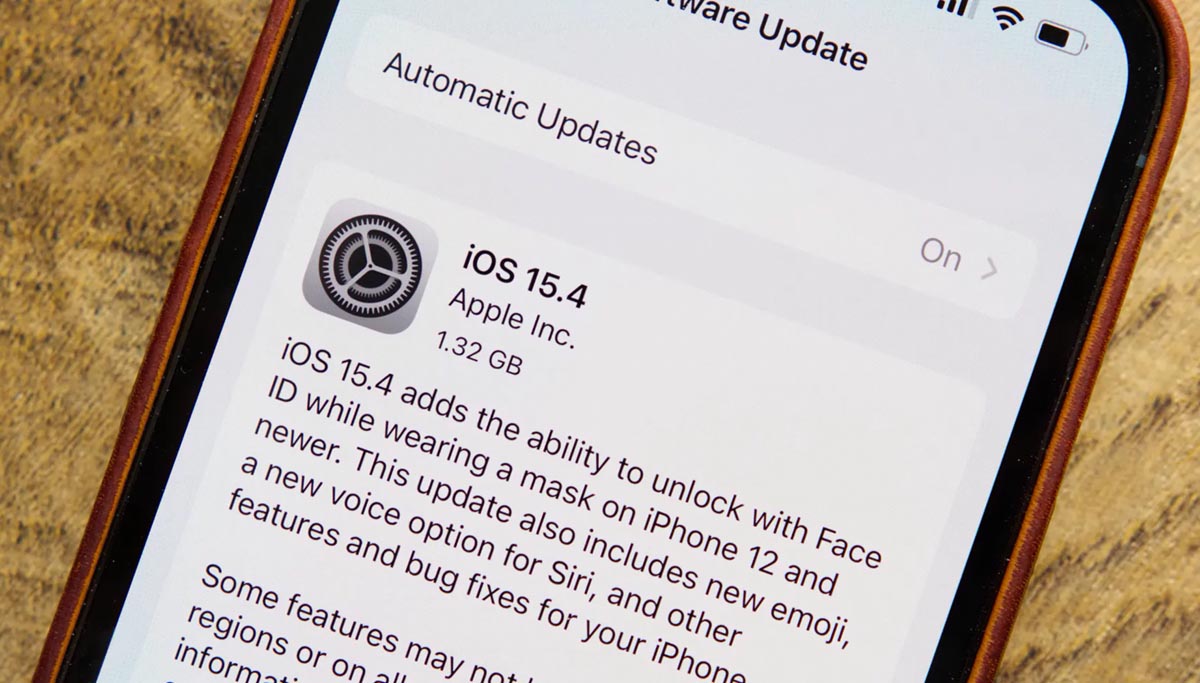
Возможно, проблема носит массовый характер и решается установкой соответствующего апдейта iOS.
В этом случае лучше проверить наличие обновлений на смартфоне или планшете и установить их при наличии.
Делается это по пути Настройки – Основные – Обновление ПО.
7. Используйте другой адаптер для зарядки

Иногда уведомление на смартфоне может касаться несовместимости с зарядным блоком питания, а не с используемым кабеля для подключения к нему.
В этом случае попробуйте подключить смартфон к другому адаптеру или запитать от компьютера.
8. Произведите сброс параметров смартфона
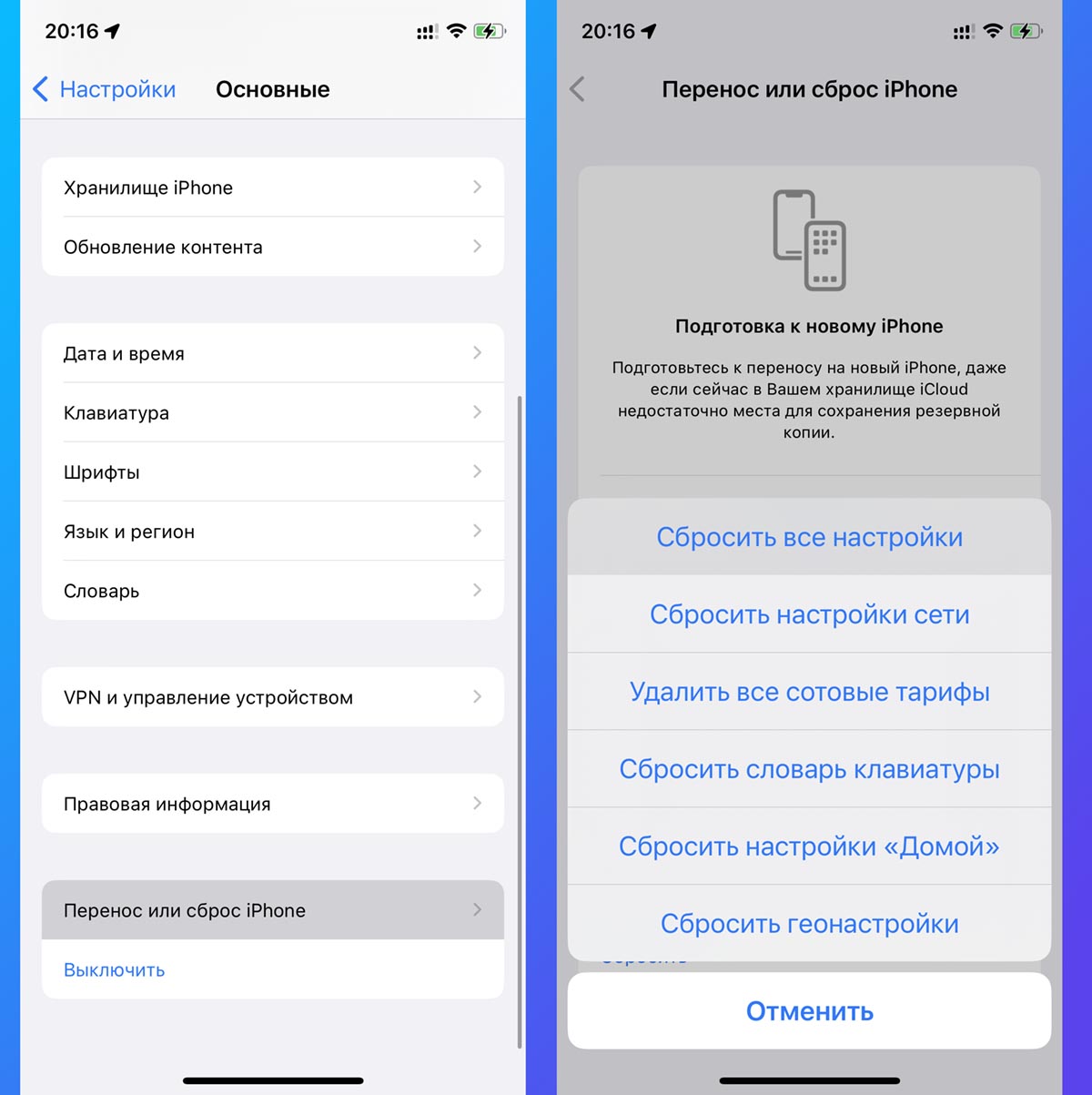
Последним действием, которые можно произвести до похода в сервисный центр, является сброс параметров iPhone.
В редких случаях это помогает решить проблему с подключением к некоторым аксессуарам.
Произвести сброс можно по пути Настройки – Основные – Перенос или сброс iPhone – Сброс. Здесь следует выбрать пункт Сбросить все настройки и дождаться окончания процесса.
Если ни один из приведенных советов не помог решить проблему, следует заменить используемый аксессуар или обратиться в авторизованный сервисный центр.
В тему:
◈ iPhone сильно разряжается за ночь. Как исправить эту проблему
◈ Почему экран iPhone стал недостаточно ярким. 7 способов решить проблему
◈ 7 способов скрыть контакт на iPhone. Прятать можно даже в Заметках, Файлах или Safari
◈ Что делать, если на iPhone не работает LTE/3G. 15 способов решения проблемы
◈ Почему уведомления на iPhone появляются в режиме Не беспокоить. Как это исправить




 (8 голосов, общий рейтинг: 4.38 из 5)
(8 голосов, общий рейтинг: 4.38 из 5)
🤓 Хочешь больше? Подпишись на наш Telegram.

iPhones.ru
Многие пользователи iPhone и iPad периодически сталкиваются с подобными ошибками во время работы с гаджетом. Ошибки могут возникать крайне редко или часто мешать нормальной работе с аксессуарами. Изначально такое сообщение можно увидеть при попытке использовать со смартфоном или планшетом Apple неоригинальный аксессуар без соответствующей сертификации. Однако, почти все производители уже давно могут обходить подобные проверки,…
- iOS,
- iPad,
- iPadOS,
- iPhone,
- аксессуары,
- гаджеты,
- инструкции,
- это полезно
![]()
Артём Суровцев
@artyomsurovtsev
Люблю технологии и все, что с ними связано. Верю, что величайшие открытия человечества еще впереди!
Итак, вы поставили iPhone (5, 6, 7, 8, X) на зарядку или подключили наушники, но что-то пошло не так. Устройство перестало заряжаться и выдало ошибку — на экране вашего iPhone появилась надпись «Этот аксессуар, вероятно, не поддерживается». В данной статье я расскажу о причинах появления этой ошибки и о способах её исправления.
Содержание
- 1 Почему Айфон выдаёт ошибку «Этот аксессуар, вероятно, не поддерживается»?
- 1.1 Имеет ли ваш аксессуар сертификат MFi?
- 1.2 Перезагрузка iPhone с целью исправления системной ошибки
- 1.3 Проверьте аксессуар
- 1.4 Осмотрите порт Lightning
- 1.5 Проверьте зарядное устройство iPhone
- 1.6 Обновите iOS на своём iPhone
- 1.7 Проведите переустановку системы на iPhone в режиме DFU
- 2 Ремонт смартфона
Почему Айфон выдаёт ошибку «Этот аксессуар, вероятно, не поддерживается»?
Надпись «Этот аксессуар, вероятно, не поддерживается» на экране вашего Айфона появляется тогда, когда вы пытаетесь подключить аксессуар к устройству через порт Lightning (порт для зарядки). Причин возникновения этой ошибки может быть несколько:
- Ваш аксессуар не имеет сертификата MFi.
- Программное обеспечение вашего iPhone дало сбой.
- Ваш аксессуар испачкан, повреждён или сломан.
- Порт Lightning Айфона загрязнён, повреждён или сломан.
- Аксессуар который вы пытаетесь подключить испачкан, поврежден или сломан.
Описанные ниже шаги помогут вам определить причину возникновения ошибки и устранить её.
Имеет ли ваш аксессуар сертификат MFi?
В большинстве случаев, сообщение «Этот аксессуар, вероятно, не поддерживается» появляется через несколько секунд после того, как вы подключите iPhone к источнику питания, чтобы зарядить устройство. Зачастую проблема заключается в кабеле, у которого отсутствует сертификат MFi – иными словами, данный кабель не проходил проверку качества Apple и не соответствует стандартам фирменной продукции.
Зарядные кабели, которые продаются на заправках или в маленьких магазинах, как правило, не имеют сертификатов MFi, поскольку сделаны они из самых дешёвых материалов. В некоторых случаях они могут даже нанести значительный ущерб вашему Айфону, перегрев его. С другой стороны, покупка оригинально кабеля достаточно дорога.

Рекомендуется заряжать iPhone только тем кабелем, что поставляется в комплекте с устройством. Если данный кабель неисправен, то вы можете обменять его на новый в любом магазине Apple Store, но при условии, что Айфон был застрахован по программе AppleCare. В противном же случае следует приобрести новый зарядный кабель с сертификатом MFi отдельно.
Перезагрузка iPhone с целью исправления системной ошибки
Возможно, надпись «Этот аксессуар, вероятно, не поддерживается» на iPhone появляется из-за незначительного сбоя программного обеспечения. Дело в том, что когда вы подключаете аксессуар к порту Lightning, именно программное обеспечение определяет тип аксессуара и его функции.
Попробуйте перезагрузить Айфон, это может помочь исправить некоторые ошибки системы. На устройствах iPhone 8 и более ранних моделях для этого нужно зажать кнопку включения, а затем перенести иконку выключения на экране слева направо. Порядок действий на iPhone X практически тот же, только здесь вам нужно зажать боковую кнопку и кнопку увеличения или уменьшения громкости, пока не появится надпись «Выключите», по которой нужно провести пальцем слева направо.

Подождите 15-30 секунд, а затем включите смартфон, зажав кнопку включения (для iPhone 8 и ранних моделей) или боковую кнопку (iPhone X). Как только устройство полностью загрузится, попробуйте снова подключить аксессуар.
Если он заработает, то дело было в кратковременном сбое системы! Если же вы вновь увидели оповещение об ошибке на экране iPhone, то нужно перейти к следующему шагу.
Проверьте аксессуар
Теперь, когда вы убедились, что ваш кабель имеет сертификат MFi и проблема никак не связана с программным обеспечением смартфона, пора проверить сам аксессуар. В большинстве случаев, ошибка «Этот аксессуар, вероятно, не поддерживается» появляется при подключении зарядного кабеля.
Тем не менее, любое устройство или аксессуар, который подключается к iPhone через порт Lightning может вызвать эту проблему. Рекомендуется осмотреть Lightning-коннектор (часть аксессуара, которая вставляется в порт Lightning) аксессуара, который вы пытаетесь подключить.

Заметны ли на нём признаки изнашивания? Если да, то в этом и кроется проблема подключения аксессуара к iPhone. Совсем недавно с этим столкнулся и я, поскольку из-за повреждённого зарядного кабеля на моём Айфоне появилась ошибка «Этот аксессуар, вероятно, не поддерживается», даже несмотря на то, что я покупал кабель в официальном магазине Apple.
Lightning-коннектор может повредиться из-за контакта с жидкостью, поэтому если вы случайно прольёте напиток на аксессуар, то это может стать причиной ошибки подключения.
Если вы уверены, что проблема заключается именно в зарядном кабеле, то советую осмотреть USB-наконечник. Заметили на нём грязь, пыль или мелкий мусор? Очистите его, используя новую зубную щётку или антистатическую щётку.
Осмотрите порт Lightning
Если с аксессуаром всё в порядке, рекомендуется проверить сам порт Lightning на гаджете. Любое загрязнение, даже самое незначительное, может затруднить подключение аксессуаров к iPhone.
Возьмите фонарик, и внимательно осмотрите порт Lightning. Если вы увидите хотя бы намёк на пыль или мусор, тщательно прочистите порт при помощи неиспользованной зубной или антистатической щётки.

Проверьте зарядное устройство iPhone
Если ваш iPhone выдаёт ошибку «Этот аксессуар, вероятно, не поддерживается», когда вы пытаетесь зарядить его, проблема может заключаться в самом зарядном устройстве, а не в кабеле Lightning. Осмотрите USB-порт зарядного устройства. Как и в случае с ситуацией, описанной выше, используйте антистатическую щётку или новую зубную щётку, чтобы прочистить порт.

Также проверьте, работает ли iPhone с другими зарядными устройствами. Если смартфон выдаёт ошибку только при подключении одного конкретного устройства, то вполне возможно, что дело именно в нём.
Если окно с надписью «Этот аксессуар, вероятно, не поддерживается» всплывает при подключении разных зарядных устройств, то можно с уверенностью сказать, что причина ошибки заключается не в них.
Обновите iOS на своём iPhone
Некоторые аксессуары (особенно выпущенные компанией Apple) требуют определённой версии iOS, без которой они попросту не смогут подключиться к iPhone. Если версия установленная на смартфоне неисправна или неактуальна, самым простым решением будет обновить прошивку. Для того, чтобы обвить устройство, сделайте следующие:
1. Зайдите в «Настройки» → раздел «Основные».
2. Далее выберите функцию «Обновление ПО» и нажмите «Загрузить и установить», при виде оповещение о доступном обновлении.
Но перед тем, как начать установку обновления, убедитесь, что уровень зарядки iPhone не ниже 50% (или что ваш смартфон стоит на зарядке). Когда запустится процесс обновления, iPhone отключится, а на экране появится строка состояния. Когда она дойдёт до конца, обновление будет завершено, а iPhone перезагрузится.
Проведите переустановку системы на iPhone в режиме DFU
Существует вероятность, пусть и крайне низкая, что ошибка «Этот аксессуар, вероятно, не поддерживается» на iPhone связана с серьёзными сбоями в системе. Исправить их можно в режиме DFU, который позволит нам полностью переустановить прошивку на iPhone.
Восстановить Айфон с помощью режима DFU можно как с помощью iTunes, так и с помощью сторонних приложений, например ReiBoot. Второе к слову, значительно упрощает процесс.
[dzs_videogallery id=”oshibka-0xe8000015″ db=”main”]
Ремонт смартфона
Если ваш iPhone по-прежнему выдаёт ошибку “Этот аксессуар вероятно не поддерживается” после всех действий, описанных выше, вам нужно либо заменить аксессуар, либо отдать свой iPhone в ремонт. Как я уже отмечал в этой статье, вы можете заменить зарядный кабель и зарядное устройство в том случае, если ваш iPhone застрахован по программе AppleCare.
Существует также вероятность того, что порт Lightning на вашем смартфоне повреждён или неисправен. В этом случае рекомендуется обратиться в ближайший центр Apple Store за помощью к профессионалам.
На чтение 5 мин Просмотров 2.4к. Опубликовано 21.02.2022 Обновлено 21.02.2022
Нередко айфоны и айпады отказываются работать с тем или иным аксессуаром. В статье мы выясним, почему когда ставишь iPhone на зарядку, появляется сообщение «Аксессуар, вероятно, не поддерживается», и попробуем решить эту проблему.
Содержание
- Основные причины такого уведомления
- Что делать
- Кабель неоригинальный
- Если кабель оригинальный — проверьте его исправность
- Загрязнение порта для зарядки
- Иногда помогают принудительная перезагрузка и обновления
Основные причины такого уведомления
Поскольку Apple борется с совместимостью своих гаджетов с продукцией других компаний, основная причина появления сообщения «Этот аксессуар, вероятно, не поддерживается» в том, что кабель неоригинальный. Остальные источники проблемы более банальные:
- вышел из строя кабель или зарядное устройство;
- произошел программный сбой;
- в гнездо попал мусор.
Что делать
Почему при зарядке появляется такое сообщение, мы выяснили. Теперь разберем решение этих проблем.
Кабель неоригинальный
Проверьте, действительно ли ваш кабель произведен компанией Apple. Казалось бы, какая разница? Кабель – он и в Африке кабель. Главное, чтобы по разъемам подходил. Для смартфонов других производителей это так. Но у вас же «Яблоко»!

Вот так выглядит lightning-разъем изнутри
Он частенько ломается, а значит, хорошо покупается. Стоит недешево, следовательно, приносит доход. А решение в компании выбрали простое. В свои шнуры они встраивают идентификационный чип. Если iPhone его не обнаружит, то откажется заряжаться и ругнется. То же касается и других аксессуаров, к примеру, гарнитур.
Как отличить поддельный шнур от оригинального? Это несложно. Если на кабеле стоит надпись Designed by Apple in California, то он оригинальный.

Кабель другого производителя тоже будет работать, но только если он сертифицирован компанией Apple. В этом случае на нем нанесена одна из надписей:
- Designed by Apple Assembled in China.
- Designed by Apple Assembled in Vietnam.
- Designed by Apple Assembled in Indústria Brasileira.
То есть сертифицировано Apple, изготовлено в Китае, Вьетнаме, Бразилии соответственно. Там же будет напечатан серийный номер продукта. Во всех этих случаях на коробке и на паспорте стоит маркировка MFI. Обычно это иконка в виде логотипа Apple.

Если кабель оригинальный — проверьте его исправность
Все когда-то ломается, и кабель тоже. Внимательно осмотрите его на предмет повреждений. Если с виду все в порядке, попробуйте зарядить им другой айфон или свой заведомо исправным. Если ваш зарядится, то придется идти в магазин за новым USB-кабелем.
Мнение эксперта
Алексей Бартош
Специалист по ремонту, обслуживанию электрооборудования и промышленной электроники.
Задать вопрос
Таким же образом проверьте и зарядное устройство. Вероятно, проблем в нем. Можно воспользоваться портом USB компьютера. Покупать «зарядку» лучше тоже оригинальную или сертифицированную.
Загрязнение порта для зарядки
Подобные коммуникаторы эксплуатируются в тяжелых уличных условиях, носятся в карманах. В гнездо зарядки набивается пыль и прочий мусор. Если хотя бы один из контактов перекрыт мусором, устройство тоже не распознает кабель. Для чистки нам понадобятся:
- зубочистка;
- тонкая хлопчатобумажная ткань.
Сначала наклоняем айфон разъемом вниз и зубочисткой выгребаем крупный мусор. Затем на зубочистку наматываем небольшой кусочек ткани и повторяем операцию.

Не используем для чистки металлические предметы – иголки, шпильки, скрепки и т. д. Ими мы если не снесем контакты, то сдерем с них позолоту – ее слой очень тонкий. Тогда у нас будут настоящие проблемы.

Заодно осматриваем контакты lightning-разъема на кабеле. Они не должны быть окислены. Если окислены, чистим тканью и спиртом. В крайнем случае используем стирательную резинку для простого карандаша (не красную для шариковой ручки).
Иногда помогают принудительная перезагрузка и обновления
Вызвать подобное сообщение может и программный сбой. Он устраняется принудительным перезапуском.
Версия 6s. Одновременно нажимаем и удерживаем кнопки «Сон/пробуждение» и «Домой». Ждем появления логотипа Apple. После этого отпускаем кнопки.

Принудительный перезапуск 8-й модели. Кратковременно нажимаем последовательно кнопки увеличения и уменьшения громкости. Нажимаем и удерживаем боковую кнопку до появления логотипа Apple. После этого отпускаем их.

Версия 7. Нажимаем и удерживаем кнопки «Сон/Пробуждение» и «Уменьшение громкости» до появления логотипа Apple. После этого отпускаем их.

Версии X, XS, XR, 11, 12, 13. Кратковременно нажимаем последовательно кнопки увеличения и уменьшения громкости. Нажимаем и удерживаем боковую кнопку до появления логотипа Apple. После этого отпускаем ее.

Обновление. Если это не помогло, пробуем обновить операционную систему (ОС) до последней версии. Открываем «Настройки» → «Основные» → «Обновление ПО». На экране появится текущая установленная версия iOS и наличие/отсутствие обновления.

Вот и все о том, как самостоятельно устранить проблему с сообщением ««Аксессуар, вероятно, не поддерживается», и с чем это может быть связано. Если ничего не помогло, придется обратиться в сервисный центр. Причина, скорее всего, в поломке гаджета. Но будем надеяться, что вышеперечисленные методы помогут, поскольку ремонт смартфона этого производителя недешевый.
Что делать, если iPhone выдает ошибку «Этот аксессуар, вероятно, не поддерживается»?
Многие пользователи яблочных устройств время от времени сталкиваются с такой проблемой, когда на экране отображается надпись «Этот аксессуар, вероятно, не поддерживается». Изначально с этой ошибкой можно столкнуться при попытке подключить к Айфону либо Айпаду неоригинальный аксессуар без сертификации. Однако, практически все производители мобильных аксессуаров уже давно научились обходить такие проверки, а потому ошибка может появиться даже при работе с казалось бы оригинальными кабелями, зарядными устройствами, наушниками и прочими аксессуарами, которые раньше без труда синхронизировались с устройством.
Основные причины появления ошибки
К основным причинам, по которым может появляться ошибка с поддержкой аксессуара iPhone, относятся:
- сбои/неполадки в ОС;
- использование неактуальной версии ОС, которая несовместима с аксессуаром;
- механические повреждения аксессуара (как внешние, так и внутренние);
- дешёвые неоригинальные внутренние компоненты кабеля, не прошедшие процедуру сертификации;
- попадание мусора в разъём Lightning/Type-C.
Как решить ошибку: основные варианты решений проблемы
Если вы однажды столкнулись с проблемой в работе аксессуара iPhone, можно предпринять следующие меры по её устранению:
1.Перезагрузка устройства
Во многих случаях обычная перезагрузка устройства помогает решить многие проблемы в его работе, связанные с некритичным сбоем в системе. Просто выключите и заново включите Айфон/Айпад.
2.Очистка порта для подключения аксессуаров от мусора
Подключая любой мобильный аксессуар, важно убедиться в том, что в порте подключения отсутствует какой-либо мусор — зачастую именно из-за этого на экране отображается ошибка «Этот аксессуар, вероятно, не поддерживается». Чистить порт следует очень аккуратно, не используя при этом никаких острых предметов и воду.
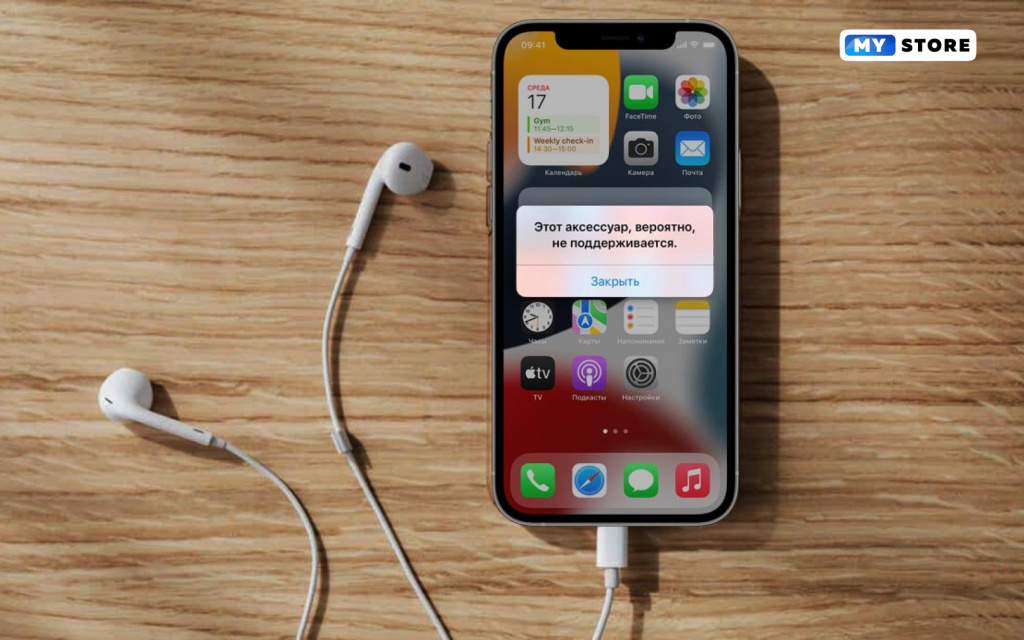
3.Проверка работоспособности аксессуара на другом устройстве
Иногда проблема с поддержкой аксессуара Айфоном/Айпадом может быть вызвана не им самим, а смартфоном либо планшетом. Поэтому, чтобы исключить или подтвердить наличие проблем в работе самого гаджета, подключите аксессуар к другому девайсу — если всё будет работать без нареканий, то причина ошибки кроется в яблочном смартфоне/планшете. И, наоборот, если аксессуар продолжает не восприниматься гаджетом, то проблема заключается в нём самом.
4.Отключение встроенной защиты iOS
ОС уже давно научилась блокировать доступ к аксессуарам при блокировке смартфона, чтобы у злоумышленников было как можно меньше шансов взломать телефон и подобрать к нему код разблокировки, используя те или иные электронные приспособления. При этом, если использовать оригинальные аксессуары, никаких проблем не возникнет, а вот со сторонними могут возникнуть ошибки. Чтобы самостоятельно отключить встроенную защиту и воспользоваться теми или иными аксессуарами, потребуется в настройках Айфона/Айпада открыть раздел Touch ID/Face ID и код-пароль, а затем активировать опцию USB-аксессуары.
5.Отключение других аксессуаров
Если вы пытаетесь подключить к смартфону/планшету одновременно несколько аксессуаров с помощью хаба либо переходника, то запросто можете столкнуться с ошибкой поддержки аксессуара. Если такое происходит, то скорее всего устройству не хватает питания — подключите один аксессуар напрямую без переходников, чтобы проверить его работу.
6.Проверка обновлений iOS
Разработчики не зря настоятельно рекомендуют пользователям всегда обновлять устройства до самых актуальных версий, ведь каждое последующее обновление непосредственно призвано устранять ошибки предыдущих версий ОС. Поэтому, если ваш гаджет в какой-то момент перестал воспринимать, например, зарядное устройство, то убедитесь в том, что на нём установлена последняя версия iOS/iPadOS. Сделать это можно, зайдя в настройки устройства и в разделе «Основные» открыв меню «Обновление ПО».
7.Использование другого блока питания
Если ошибка с подключением аксессуара возникает при попытке подключить к устройству зарядку, то попробуйте поменять не кабель, а сам блок — возможно, именно он несовместим с телефоном/планшетом.
8.Сброс параметров Айфона
Последнее, что можно попробовать самостоятельно предпринять при возникновении проблемы с поддержкой подключаемого аксессуара, — это сбросить параметры смартфона до заводских. Для этого в настройках телефона нужно перейти в раздел «Основные», открыть меню «Перенос или сброс iPhone», выбрать «Сброс, а затем нажать на «Сбросить все настройки» и подождать завершения процедуры.
Все вышеописанные способы решения проблемы с поддержкой аксессуара Айфоном/Айпадом являются самыми основными. Если ни один из них так и не дал положительного результата, и ошибка никуда не исчезает, то стоит обратиться к специалистам — возможно, вы столкнулись с более сложной ситуацией. Специалисты нашего сервисного центра качественно и быстро выполнят диагностику неполадки, определят и решат все возникшие проблемы. Обратитесь к нам и убедитесь в этом лично!
Ошибка «аксессуар может не поддерживаться» на iPhone существует уже давно. Большинство из нас сталкивались с этим в какой-то момент. Как следует из названия, проблема здесь связана с аксессуарами для iPhone. Однако бывают случаи, когда эта проблема возникает неожиданно, заставляя задуматься, что же вдруг пошло не так. Если вы столкнулись с ошибкой «Аксессуар может не поддерживаться» на своем iPhone или iPad и ищете решение, это руководство по устранению неполадок — то, что вам нужно.
Итак, в чем может быть причина того, что предупреждение «Аксессуар может не поддерживаться» постоянно появляется на iPhone или iPad? Насколько я могу судить, исходя из нескольких моих столкновений с проблемой, она обычно возникает из-за плохо работающего зарядного устройства. Да, вы правильно прочитали! Поддельное или неисправное зарядное устройство является основным виновником этой ошибки.
Но что, если в вашем зарядном устройстве нет неисправностей? Что ж, именно здесь предупреждение о неподдерживаемых аксессуарах на iOS, как правило, приводит нас в полное недоумение. К счастью, некоторые надежные решения часто помогают исправить всплывающие окна, поэтому давайте поговорим о них без лишних слов!
Убедитесь, что ваш аксессуар сертифицирован MFi
Чтобы устранить раздражающую ошибку «Аксессуар может не поддерживаться» в iOS 14, сначала убедитесь, что ваш аксессуар сертифицирован MFi (он же «Сделано для iPhone и iPad»). Если ваш аксессуар не сертифицирован MFi, высока вероятность, что проблема в нем.
Что делать, если вы имеете дело с портом USB-C на своем iPad Pro или Air? Что ж, вы должны убедиться, что аксессуары полностью совместимы с iPad. Лучший способ не стать жертвой фальшивых аксессуаров — покупать их только у известных брендов, таких как Anker и Belkin. Вместо того, чтобы искать дешевые подделки и подвергать опасности устройство, всегда лучше покупать сертифицированные зарядные устройства и избегать медленных скоростей зарядки и всплывающих окон неподдерживаемых аксессуаров.
Итак, убедитесь, что ваше зарядное устройство предназначено для iPhone и iPad, чтобы избежать проблем с зарядкой.
Убедитесь, что порт Lightning чист
Еще одна вещь, которую нужно сразу проверить, — это чистота порта Lightning вашего iPhone. Вы не поверите, но крошечные частицы пыли и пыльцы, как правило, проникают внутрь и забивают порты. И если вы не чистите порты часто, скопление мусора может начать создавать проблемы. Это может помешать аксессуарам установить стабильное соединение, что приведет к ошибке «Аксессуар может не поддерживаться».
Итак, не забудьте очистить порт зарядки. Зубочистки очень полезны для очистки порта и помогают избавиться от пушек, которые могли забить порт. Обязательно аккуратно удалите скопившийся мусор.
Зубочистки с меньшей вероятностью могут повредить порт зарядки. Тем не менее, я бы порекомендовал вам использовать плоские зубочистки с закругленными кончиками, поскольку у них нет остроты. Кроме того, было бы неплохо положить крошечный кусочек ваты на кончик зубочистки, чтобы немного смягчить процесс чистки.
Убедитесь, что аксессуар не поврежден.
Поврежденные аксессуары в равной степени несут ответственность за проблему «Аксессуар может не поддерживаться», которая возникает на устройствах iOS. Поэтому убедитесь, что ваши аксессуары в хорошем состоянии, и внимательно посмотрите на разъемы, поскольку они играют жизненно важную роль в установлении стабильного соединения.
Попробуйте зарядить устройство с помощью другого аксессуара. Если ваше устройство начинает заряжаться, проблема связана с существующим аксессуаром, а не с самим устройством. Теперь вы можете купить новое зарядное устройство или использовать обходной путь, указанный ниже, чтобы избавиться от всплывающего окна.
Принудительно перезагрузите ваш iPhone
Если на вашем iPhone или iPad по-прежнему появляется предупреждение «Возможно, аксессуар не поддерживается», принудительно перезагрузите устройство. Он часто решает общие или разные проблемы, поэтому обязательно попробуйте.
- На iPhone 8 или новее и iPad с Face ID: нажмите и быстро отпустите кнопку увеличения громкости. Затем нажмите и быстро отпустите кнопку уменьшения громкости. После этого удерживайте боковую кнопку / кнопку питания, пока экран не станет черным и вы не увидите логотип Apple на экране.
- На iPhone 7/7 Plus: одновременно нажмите и удерживайте кнопку уменьшения громкости и боковую кнопку, пока на экране не появится логотип Apple.
- На iPhone 6s или более ранней версии или iPad с Touch ID: одновременно удерживайте кнопку «Домой» и кнопку питания, пока на экране не появится логотип Apple.
После перезагрузки устройства iOS / iPadOS подключите зарядное устройство, чтобы увидеть, наконец, решили ли вы, наконец, ошибку «Аксессуар может не поддерживаться».
Обновите свой iPhone / iPad
Хотя неисправные или поврежденные аксессуары являются основными виновниками предупреждения «Аксессуар может не поддерживаться», причиной проблемы также могут быть ошибки в программном обеспечении. Примечательно, что для некоторых аксессуаров может потребоваться последняя версия iOS. Поэтому обновите программное обеспечение на вашем устройстве до Последняя версия чтобы устранить проблему.
Для этого запустите приложение «Настройки» на своем устройстве iOS / iPadOS, перейдите в «Общие» -> «Обновление программного обеспечения». Если доступно какое-либо обновление, обязательно загрузите и установите его. Имейте в виду, что для обновления программного обеспечения на вашем устройстве должно быть около 50% заряда батареи.
Исправлена ошибка «Аксессуар может не поддерживаться» на iOS и iPadOS
Надеюсь, один из этих советов поможет вам избавиться от ошибки «Аксессуар может не поддерживаться» и увидеть заряд вашего iPhone как обычно. Как указано выше, проблема обычно возникает из-за неисправных аксессуаров. Однако в некоторых редких случаях это может произойти из-за засорения порта зарядки. Кроме того, причиной проблемы могут быть программные ошибки, учитывая, что в прошлом они вызывали общие проблемы, такие как быстрый разряд батареи, неожиданное потребление сотовых данных и нестабильное соединение Wi-Fi. Вот почему лучше рассмотреть каждый аспект.
Кстати, какое из этих решений помогло вам исправить ошибку неподдерживаемого аксессуара на вашем устройстве iOS? Дайте нам знать в разделе комментариев ниже.

Содержание статьи
- Убедитесь, что аксессуар сертифицирован MFi
- Убедитесь, что аксессуар не поврежден
- Порт молнии iPhone 13 должен быть чистым
- Принудительно перезагрузите iPhone 13.
- Обновите свой iPhone/iPad
- Дополнительный совет: выключайте iPhone 13 во время зарядки
- Вывод
«Аксессуар может не поддерживаться» — одна из самых распространенных ошибок на вашем iPhone 13. Возможно, вы сталкивались с этой ошибкой и на предыдущих моделях iPhone. На экране постоянно появляется ошибка «аксессуар может не поддерживаться», и вы понятия не имеете, что вдруг пошло не так. Чаще всего это всплывающее окно вызывается несовместимым или поврежденным аксессуаром iPhone.
В этой статье мы перечислили несколько хаков, которые могут помочь вам исправить ошибку «Аксессуар не поддерживается» на iPhone 13. Давайте рассмотрим их.

Убедитесь, что аксессуар сертифицирован MFi
Если вы столкнулись с этой ошибкой на iPhone 13, прежде всего вы должны убедиться, что ваш аксессуар, такой как зарядное устройство для iPhone, сертифицирован MFi. Сертификация MFi на аксессуаре указывает на то, что он сделан исключительно для iPhone или iPad.
Если аксессуар не сертифицирован MFi, весьма вероятно, что виноват именно ваш аксессуар.
Дешевые и поддельные аксессуары медленно заряжают ваше устройство и подвергают опасности ваш iPhone. Следовательно, рекомендуется всегда покупать оригинальные аксессуары от Anker или Belkin и не становиться жертвой их поддельных аналогов.

Убедитесь, что аксессуар не поврежден
Если ваш аксессуар сертифицирован MFi, но проблема по-прежнему возникает, убедитесь, что ваш аксессуар для iPhone не поврежден. Неисправные аксессуары iPhone также могут вызывать ошибку «Аксессуар не поддерживается» на устройствах iOS. Так что стоит внимательно осмотреть аксессуар и поискать какие-либо порезы на кабеле Lightning USB. Кроме того, убедитесь, что разъемы находятся в хорошем состоянии и не имеют следов обгорания.
Вы также можете попробовать другой аксессуар для зарядки устройства. Если другое зарядное устройство может заряжать ваш iPhone, это означает, что возникла проблема с зарядным устройством, а не с вашим iPhone 13. Вам следует заменить зарядное устройство, чтобы избавиться от этой проблемы.
Порт молнии iPhone 13 должен быть чистым
Вы должны убедиться, что порт молнии iPhone должен быть полностью чистым и в нем не должно быть мусора или ворсинок. Если вы тот, кто не чистит порты вашего iPhone регулярно, то крошечные частицы пыли и пыльцы, должно быть, забили порты, а не ваш iPhone начал испытывать проблемы. В результате аксессуары не могут установить стабильное соединение с iPhone 13, и вы получаете ошибку «Аксессуар не поддерживается».
Вы должны чистить порты и динамики вашего iPhone плоской зубочисткой без острых краев или зубной щеткой с мягкой щетиной. Вы также можете обернуть кончик зубочистки крошечным ватным тампоном, чтобы он действовал как подушечка. Будьте осторожны при очистке накопившегося мусора, иначе он может даже повредить порты вашего iPhone 13.
Принудительно перезагрузите iPhone 13.
Если вы все еще сталкиваетесь с проблемой на своем iPhone 13, даже после того, как попробовали все вышеперечисленные хаки, вам следует принудительно перезагрузить iPhone 13. Этот хак стоит попробовать, потому что известно, что он устраняет большинство распространенных проблем с вашим iPhone 13.

Вот как вы можете принудительно перезагрузить свой iPhone 13 и все другие iPhone с надрезом: быстро нажмите и отпустите кнопку увеличения громкости сбоку. Точно так же нажмите и отпустите кнопку уменьшения громкости. Теперь нажмите и удерживайте кнопку пробуждения, пока экран iPhone не станет черным и на экране не появится логотип Apple. После перезагрузки iPhone 13 попробуйте зарядить его. Ошибка «Аксессуар может не поддерживаться» могла быть исправлена.
Обновите свой iPhone/iPad

Несмотря на то, что поддельные и поврежденные аксессуары для iPhone являются основной причиной появления всплывающего окна «Аксессуар может не поддерживаться», ошибки программного обеспечения также могут вызывать это предупреждение.
Apple, должно быть, исправила проблему в последней версии программного обеспечения. Поэтому вам следует обновить свой iPhone 13 до последней версии, чтобы избавиться от этой проблемы.

Чтобы установить последнее обновление программного обеспечения на свой iPhone 13, перейдите в приложение «Настройки» на своем iPhone 13. Перейдите в «Общие настройки» и нажмите «Обновление программного обеспечения». Последнее обновление будет доступно там. Загрузите и установите обновление.
Примечание. Для выполнения обновления программного обеспечения ваш iPhone 13 должен быть заряжен на 50 процентов.
Дополнительный совет: выключайте iPhone 13 во время зарядки
Если предупреждение «Аксессуар не поддерживается» все еще появляется, вам следует выключить устройство на время зарядки. Хотя это не является постоянным исправлением, и вам придется пропустить важные сообщения и звонки, но это, скорее всего, решит проблему, если она возникает из-за какого-либо руководства по программному обеспечению.
Вывод
Вот и все! Один из этих хаков наверняка устранит ошибку «Аксессуар не поддерживается» на вашем iPhone 13. Какой из них вам помог? Дайте нам знать об этом в комментариях.

- 15 Марта, 2019
- Приложения
Ошибка «Этот аксессуар, вероятно, не поддерживается» на iPhone 5s и других смартфонах от Apple встречается достаточно часто. Причем она может быть связана как с самим девайсом, так и с устройством, к которому он подключен. Разберем далее причины и способы решения данной проблемы.
Что может привести к появлению такого сообщения?
Оповещение об отсутствии поддержки зарядного устройства на айфоне может появиться по нескольким причинам. Чаще всего это бывают:
- Наличие на оригинальном кабеле питания различных повреждений. Самой распространенной поломкой, приводящей к тому, что аксессуар не поддерживается на 5 «Айфон» или других моделях, является разрыв оплетки в области thunderbolt.
- Для зарядки телефона используется дешевая замена оригинального шнура. Стоит отметить, что зачастую эта ошибка появляется раз через раз, таким образом не препятствуя использованию провода, но в то же время делая его не комфортным.
- Порт для зарядки на самом смартфоне или же у источника питания оказался загрязнен или же поврежден. Достаточно часто такая ошибка возникает при зарядке айфона через USB-порты компьютера, располагающиеся в корпусе, а не на материнской плате.
- Отсутствие сертификата MFI. Иначе говоря – используемый аксессуар не прошел проверку качества от самой компании Apple. В результате этого может возникнуть ошибка: «Этот аксессуар, вероятно, не поддерживается».
- Появление ошибки в работе iOS.
Рассмотрим далее способы исправления такой ситуации.
Проверка качества

Этот пункт является не моментальным решением проблемы, а вспомогательным советом на будущее. Достаточно часто отсутствие поддержки зарядного кабеля возникает с аксессуарами, которые были куплены не в фирменном магазине, а в любой другой торговой точки (вплоть до автоматов с различными вещами для смартфонов).
В этом случае вы оказываетесь абсолютно не защищены от регулярного появления сообщения – «Этот аксессуар, вероятно, не поддерживается». А потому, если такая возможность присутствует, постарайтесь приобрести оригинальный кабель для зарядки смартфона.
Жесткий запуск
Этот способ устранения неисправностей ОС для смартфонов от Apple рекомендуется выполнять в первую очередь. Возможно, сбой, который привел к появлению сообщения об отсутствии поддержки, можно легко исправить:
- если ваше устройство младше седьмого поколения айфонов, зажмите клавишу питания;
- не отпуская ее нажмите и держите кнопку «Домой»;
- продолжайте удерживать комбинацию до появления символики компании производителя;
- если ваш смартфон седьмой и более новой версии, то также зажмите клавишу блокировки;
- вместо «Домой» нажмите и удерживайте любую из качелей громкости;
- также продолжайте держать до появления яблока на экране.
Такая процедура помогает исправить появившиеся в системе кратковременные сбои, включая ошибку «Этот аксессуар, вероятно, не поддерживается». А также проводит чистку оперативной памяти, позволяя таким образом вернуть iPhone некоторое быстродействие. Но не стоит проводить эту операцию слишком часто. Это может привести к возникновению проблем в работе операционной системы.
Целостность кабеля для зарядки

Еще один вариант того, что делать, если аксессуар не поддерживается. Даже если провод не оригинальный, вы всегда можете выполнить набор процедур, которые помогут определить его работоспособность:
- Если вы используете стационарный компьютер, то попробуйте подключить шнур в разъемы, которые находятся на материнской плате (то есть сзади), а не в самом корпусе (либо спереди, либо сверху). Проверьте все порты, которые присутствуют на устройстве. Если проблема разрешится, то, скорее всего, некоторые из портов не получают достаточно питания или же просто полностью прекратили функционировать из-за неисправностей или износа.
- Внимательно проверьте стыки как со стороны штекера, подключающегося к смартфону, так и со стороны USB. Вам необходимо убедиться в том, что там отсутствуют зазоры или же разрывы (в случае с официальным проводом «потертости») оплетки. Также удостоверьтесь в том, что нигде не торчат голые провода. Это также может привести к ошибке «Этот аксессуар, вероятно, не поддерживается» на 6 iPhone и других моделях.

- Пройдитесь по всей длине кабеля, прощупывая его. Можно также просто зажать провод у одного из штекеров между пальцами и осторожно, а главное – медленно протянуть через них, проверяя наличие сильных перегибов, заломов и шишек. Это поможет выявить присутствие внутренних повреждений.
- Попробуйте выполнить подключение кабеля к компьютеру с другим смартфоном (если такая возможность присутствует). Если ошибка о том, что этот аксессуар, вероятно, не поддерживается, не возникла, то проверьте гнездо на телефоне.
- Подключите шнур к другому компьютеру. В случае отсутствия сообщения об отсутствии поддержки выполните проверку портов на том устройстве, на котором возникла ошибка.
Как еще исправить «Аксессуар не поддерживается» на iPhone 6 и других моделях?
Порт телефона и блока питания

Достаточно часто рассматриваемая ошибка может возникнуть из-за проблем с портом для зарядки в телефоне или же разъеме для кабеля в самом блоке, который заряжается от розетки. Проверить эту теорию достаточно просто:
- Если присутствует такая возможность, подключите к своему смартфону другой провод.
- Далее проверьте его работоспособность от компьютера и блока зарядки от розетки. Повторите несколько раз. Если ошибка «Этот аксессуар, вероятно, не поддерживается» не появлялась, то, скорее всего, вся проблема заключается в шнуре.
- В противном случае попробуйте подключить смартфон к компьютеру, затем к блоку зарядки. Если проблема возникает в обоих случаях, вам стоит позаботиться о ремонте порта в телефоне. Если же проблема возникает при попытке произвести пополнение заряда от розетки, то попробуйте прочистить или заменить блок.
Есть и дополнительный способ исправить ошибку «Этот аксессуар, вероятно, не поддерживается» на iPhone 5s и других моделях.
Восстановление из резервной копии
Иногда проблема может заключаться в нарушении процесса. И после появляется «аксессуар не поддерживается». Как исправить ее на iPhone 6 или любой другой модели? Если вы регулярно делаете сохранение резервных копий – это может помочь разрешить проблему. Однако стоит рассмотреть два варианта:
- смартфон может работать с компьютером (ошибка не регулярна);
- ошибка возникает при каждой попытке подключения смартфона.
Восстановление через компьютер
Первый вариант выполнения восстановления операционной системы из резервной копии. Для работы понадобится программа iTunes:
- подключите телефон к компьютеру и запустите программу;
- дождитесь окончания синхронизации, запустите раздел «Обзор» или нажмите на значок смартфона;
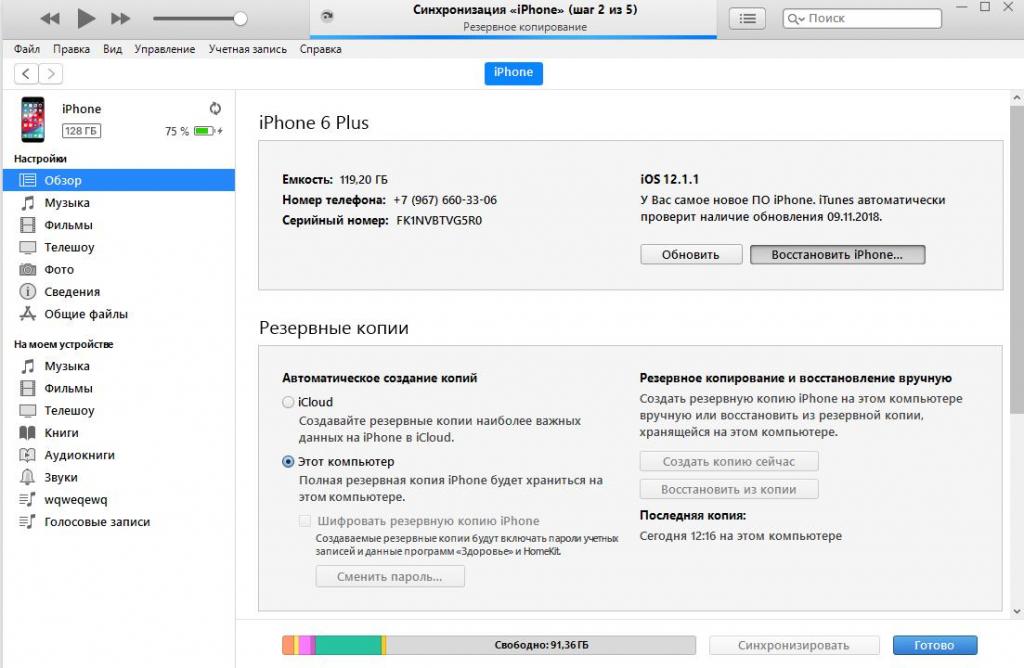
- опуститесь до раздела «Резервные копии» и выберите «Восстановить из копии»;
- выберите любое из сохранений, которое является стабильным и рабочим;
- кликните по клавише «Восстановить», выполните все требуемые подготовительные действия и дождитесь окончания процедуры.
Восстановление из iCloud
Перед тем, как выполнить данную процедуру, необходимо сбросить контент и настройки. Делается это через раздел «Основные».
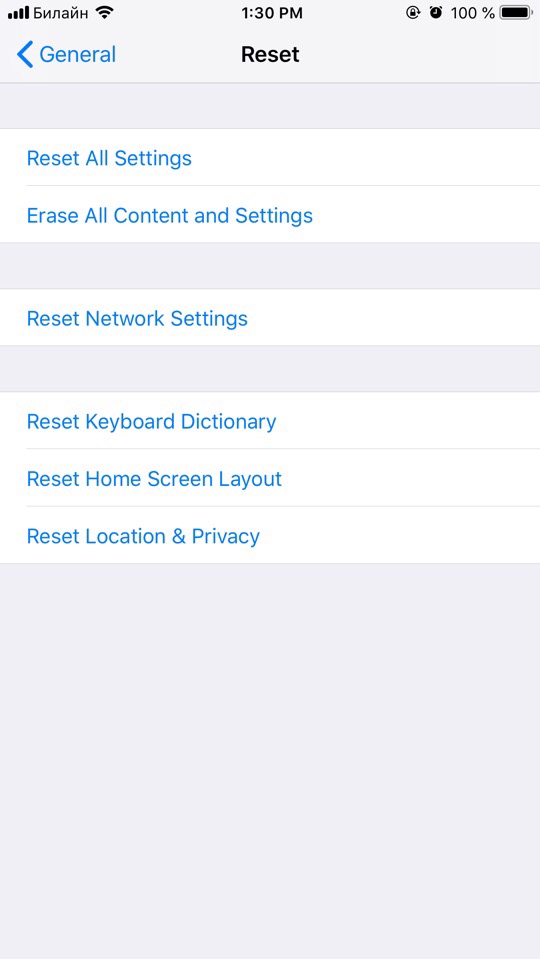
После этого:
- запустите смартфон;
- после появления на экране «Программы и данные» выберите восстановление из копии iCloud;
- войдите в свой аккаунт;
- выберите необходимую копию и, не отключая телефона от зарядки, выполняйте все действия, которые будет требовать система.
Если ни один из приведенных способов не помог – обратитесь в сервисный центр с проверкой и последующим ремонтом вашего смартфона.
Итоги
Согласно отзывам многих пользователей в сети, проблема с отсутствием поддержки аксессуара одинаково возникает как при использовании оригинального провода, так и заменителя от любого производителя. Поэтому ошибку во многих случаях стоит расценивать как кратковременный сбой в системе (если появляется она меньше 5 раз за сутки). В остальных случаях стоит выполнить приведенную выше проверку.
Когда на вашем iPhone отображается сообщение «Возможно, этот аксессуар не поддерживается» при подключении аксессуара, это обычно означает, что подключенный аксессуар несовместим. Но это не всегда так! Иногда вы можете увидеть это всплывающее окно даже для адаптеров, кабелей или других аксессуаров, которые вы использовали с вашим iPhone в течение длительного времени.
Часто ошибка исчезает сама по себе, но иногда предупреждение не исчезает. Не волнуйся! Я рассмотрел все возможные способы удаления ошибки на вашем iPhone или iPad! Но сначала давайте разберемся в причине этого.
Есть несколько причин, по которым это сообщение появляется на вашем устройстве. Он включает в себя использование:
- неисправный или поврежденный адаптер или кабель
- аксессуары, не сертифицированные MFi
- iPhone или iPad не обновлены до последней версии iOS или обновлены iPadOS
- несовместимые аксессуары
- грязный или поврежденный порт
Как исправить «Этот аксессуар может не поддерживаться» на iPhone и iPad
Теперь, когда мы знаем основные причины появления сообщения «аксессуар не поддерживается» на iPhone и iPad, пришло время рассмотреть возможные исправления.
- Убедитесь, что аксессуар совместим
- Проверьте, правильно ли вы подключили устройство
- Перезагрузите свой iPhone
- Проверьте аксессуар на наличие повреждений
- Очистите порт Lightning
- Перезагрузите iPhone и подключите его к зарядному устройству.
- Обновите свой iPhone или iPad
- Попробуйте другой кабель Lightning
- Выполните восстановление DFU на вашем iPhone
- Связаться со службой поддержки Apple
1. Убедитесь, что аксессуар совместим
Это сообщение может просто означать, что ваш аксессуар несовместим! Следовательно, первое исправление — убедиться, что вы используете правильный аксессуар для своей модели iPhone или iPad. Более того, некоторые аксессуары будут корректно работать только с определенной моделью iPhone или iPad.
Вы можете проверить страницу продукта или связаться с производителем, чтобы узнать, совместим ли этот конкретный аксессуар с вашей моделью iPhone или iPad. Чтобы избежать такой путаницы, я бы посоветовал покупать аксессуары, сертифицированные MFi, в официальных магазинах.
2. Проверьте, правильно ли вы подключили устройство
Ваш iPhone не распознает аксессуар, если он неправильно подключен. Это похоже на то, как iPhone или Apple Watch не будут заряжаться, если их неправильно разместить над беспроводным зарядным устройством.
Вы можете отключить провод и снова подключить его к своему iPhone или iPad и посмотреть, появится ли предупреждение снова. Если вы все еще видите сообщение, вам лучше проверить следующий метод.
3. Перезагрузите свой iPhone
Даже серьезные проблемы могут быть полностью устранены простой перезагрузкой. Итак, попробуйте перезагрузить iPhone один раз (это наше решение в iGeeks).
Чтобы перезагрузить iPhone с Face ID:
- Нажмите и удерживайте кнопки громкости и питания.
- Перетащите ползунок вниз.
- Теперь нажмите и удерживайте кнопку питания, чтобы включить iPhone.
Чтобы перезагрузить iPhone с помощью кнопки «Домой»:
- Нажмите и удерживайте кнопку питания.
- Перетащите ползунок вниз, чтобы закрыть.
- Теперь нажмите и удерживайте кнопку питания, чтобы включить его.
4. Проверьте аксессуар на наличие повреждений.
Если аксессуар имеет какое-либо повреждение, вы будете видеть «аксессуар не поддерживается» при каждом подключении его к iPhone или iPad. Так что проверяйте на предмет повреждений. Если вы их найдете, лучше смените их как можно скорее, так как эти вещи могут вызвать проблемы с вашим iPhone или iPad, если их использовать снова и снова.
5. Очистите порт Lightning
Если внутри порта Lightning вашего iPhone есть грязь или мелкий мусор, вы не сможете правильно вставить кабель Lightning и увидите предупреждение «аксессуар не поддерживается». Чтобы решить эту проблему, очистите порт зарядки вашего iPhone или iPad.
Вы можете использовать антистатическую щетку или новую зубную щетку для очистки порта Lightning вашего iPhone. После очистки попробуйте снова подключить зарядное устройство и посмотрите, появляется ли всплывающее окно по-прежнему.
Совет: Пока вы этим занимаетесь, вы также можете почистить динамик и микрофон вашего устройства, чтобы поддерживать его в чистоте и порядке!
6. Перезагрузите iPhone и подключите его к зарядному устройству.
Если ваш iPad или iPhone не заряжается и отображается предупреждение «Возможно, этот аксессуар не поддерживается», отключите зарядное устройство и перезагрузите устройство. Пока он загружается, подключите зарядное устройство и посмотрите, заряжается ли он. Если ваш iPhone или iPad по-прежнему не заряжается, вам может потребоваться обновить устройство.
7. Обновите свой iPhone или iPad
Если ни одно из предыдущих решений не помогло решить проблему, проверьте наличие ожидающих обновлений программного обеспечения, доступных для вашего iPhone или iPad. Скорее всего, вы сталкиваетесь с подобными проблемами из-за некоторых ошибок, а обновления программного обеспечения обычно поставляются с исправлениями ошибок.
Чтобы проверить наличие доступных обновлений для вашего iPhone или iPad, откройте «Настройки» → «Основные» → коснитесь «Обновление ПО» → если обновление доступно, коснитесь «Загрузить и установить».
8. Попробуйте другой кабель Lightning
Даже после выполнения всех упомянутых здесь методов, если вы все еще видите сообщение о том, что аксессуар не поддерживается, попробуйте использовать другой кабель Lightning и посмотрите, сможет ли он правильно заряжать ваш iPhone или iPad.
9. Выполните восстановление DFU на вашем iPhone.
Режим обновления прошивки устройства (DFU) аналогичен режиму восстановления на Mac. Если вы выполните сброс DFU, он удалит все данные на вашем iPhone или iPad. Следовательно, обязательно сделайте резервную копию вашего iPhone!
Выполнение сброса DFU может устранить все проблемы с программным обеспечением, включая предупреждение «аксессуар может не поддерживаться» на вашем устройстве, если оно было частью какой-либо программной ошибки. Если вы не знаете, как это сделать, ознакомьтесь с нашим объяснением того, как перевести iPhone в режим DFU.
10. Обратитесь в службу поддержки Apple
Вам необходимо обратиться в службу поддержки Apple, если ни один из методов не помог исправить ваш запрос. Если Apple позаботится о вашем продукте, вы сможете отремонтировать его без каких-либо проблем.
Подписание…
Я надеюсь, что приведенные выше решения помогли исправить предупреждение «Возможно, этот аксессуар не поддерживается» на вашем iPhone или iPad. Чтобы это всплывающее окно не появлялось снова, я предлагаю использовать сертифицированные MFi аксессуары для ваших продуктов Apple. Это также предотвращает любые повреждения, которые могут возникнуть при использовании дешевых аксессуаров.
Какой аксессуар для iPhone вы используете? Поделитесь в комментариях ниже!
Вы также можете ознакомиться с другими исправлениями для iPhone, iPad и MacBook.
«Этот аксессуар, вероятно, не поддерживается» — такое сообщение можно увидеть при попытке подключения зарядки к своему iPhone или iPad. Зарядка мобильного устройства — тривиальнейшая задача. Что же могло пойти не так во время этой, казалось бы, простейшей процедуры? В сегодняшней статье мы расскажем вам, в чем заключаются причины появления этого тревожного сообщения и как от него можно скорейшим образом избавиться, чтобы наконец-то нормально зарядить свое Apple-устройство.
Содержание
- Потенциальные причины за «Этот аксессуар, вероятно, не поддерживается»
- «Этот аксессуар, вероятно, не поддерживается» — как исправить?
- Обычное переподключение Lightning-кабеля
- Используем другой USB-порт на компьютере
- Перезагружаем iPhone/iPad при подключенной зарядке
- Махинации с кнопкой «Закрыть» (еще одно неординарное решение)
- Наводим марафет в Lightning-разъеме
- Проводим тестирования и отправляемся в сервисный центр или за новым кабелем
Потенциальные причины за «Этот аксессуар, вероятно, не поддерживается»
Чаще всего за появлением данного сообщения выделяют несколько причин — и ни одна из них вам не понравится.
- Дешевый аналог оригинального Lightning-кабеля. Лучше всего для зарядки своего iPhone/iPad использовать оригинальный Lightning-кабель, который поставлялся в коробке с самим устройством либо был приобретен в специализированном, фирменном магазине Apple. Верно, некоторые дешевые заменители могут совершенно спокойно выполнять возложенную на них задачу, но порой можно наткнуться на отвратительнейшие Lightning-кабеля, наотрез отказывающихся нормально работать с вашим гаджетом.
- Поврежденный Lightning-кабель от Apple. Многие владельцы Apple-устройств знают, что оригинальные Lightning-кабеля — это крайне деликатная техника и повредить ее очень просто. Возможно, не так давно вы резко дернули этот кабель либо сильно перегнули, что и привело к его повреждениям. К сожалению, это вполне привычная ситуация.
- Lightning-разъем поврежден либо загрязнен. Обычное загрязнение еще можно как-то исправить при помощи различных средств гигиены, например, ушной палочки или зубочистки, а вот поломка Lightning-разъема… такую проблему нужно решать лишь при наличии определенных навыков либо в сервисном центре.
«Этот аксессуар, вероятно, не поддерживается» — как исправить?

Обычное переподключение Lightning-кабеля
Вам может только казаться, что вы нормально подключили Lightning-кабель к своему устройству. Берем и вытаскиваем кабель из соответствующего разъема, осматриваем его на наличие повреждения, а затем снова подключаем обратно. Смотрим, показывается ли ошибка «Этот аксессуар, вероятно, не поддерживается» на дисплее и делаем выводы. Нет, мы не считаем вас идиотом, но каждый из нас время от времени все-таки попадает в подобного рода ситуации.
Используем другой USB-порт на компьютере

Давайте представим, что вы сталкиваетесь с данной ошибкой, пытаясь зарядить iPad/iPhone через USB-порт своего персонального компьютера. Не лучшая идея, потому что процесс зарядки в таком случае будет довольно медлительным, но мы все периодически делаем это по необходимости. А не думали ли вы, что проблема заключается не в Lightning-кабеле, а в USB-порте компьютера, к которому вы пытаетесь подключить свой гаджет? Для неопытных пользователей USB-порт может казаться чуть ли неразрушимым, но на самом деле такую вещь очень легко вывести из строя. Легонько надавили сверху на подключенный к порту USB-кабель? Поверьте, этого вполне достаточно, чтобы тот поломался. Подключаем Lightning-кабель к другому USB-порту на своем ПК и проверяем наличие ошибки «Этот аксессуар, вероятно, не поддерживается». Если ошибка пропала… пора отправляться в сервисный центр, но только с ПК.
Перезагружаем iPhone/iPad при подключенной зарядке
Мы не уверены, можно ли назвать эту хитрость реальным решением, но давайте ее все-таки разберем. Некоторые пользователи, и сами столкнувшиеся с данной проблемой, рекомендуют при появлении ошибки попросту перезагрузить свое устройство, не отключая от него Lightning-кабель. Вы можете подумать: «Что это еще за глупость? И что же это должно исправить?». В это тяжело поверить, но в некоторых случаях от этой ошибки удается избавиться именно таким вот дурацким решением. Итак, еще раз:

- подключите к своему iPhone/iPad зарядное устройство;
- дождитесь появления ошибки «Этот аксессуар, вероятно, не поддерживается»;
- перезапустите устройство, воспользовавшись кнопкой питания на корпусе.
И все. Если вам жутко повезет, это сообщение исчезнет и ничто больше не будет мешать процессу зарядки.
Махинации с кнопкой «Закрыть» (еще одно неординарное решение)
Еще одно откровенно дурацкое решение, которое на удивление может сработать. Хорошо, на дисплее вашего iPhone/iPad появилась ошибка — зажмите пальцем кнопку «Закрыть» и отсоедините Lightning-кабель. И… это все, что вам необходимо сделать. Непонятно, что конкретно делает такая странная манипуляция, но после нее ошибка «Этот аксессуар, вероятно, не поддерживается» может исчезнуть, если верить сообщениям в сети. Опять-таки, попробуйте, ибо вы можете оказаться тем самым счастливчиком…
Наводим марафет в Lightning-разъеме
Ок, давайте вернемся к более серьезным и адекватным решениям. Lightning-разъем вашего iPhone или iPad мог забиться пылью или какой-то иной субстанцией. Что делать в таком случае? А все просто: берем тонкий и продолговатый предмет и аккуратно очищаем этот разъем. Наша рекомендация: взять зубочистку и на самый ее кончик крепко-накрепко намотать кусочек ваты — куда лучше любой ушной палочки. Итак, берем наш инструмент и легкими движениями чистим Lightning-разъем. Ничего не жмем, ничего не давим, никуда ничего глубоко не тычем — придерживайтесь таких простых рекомендаций и никаких проблем не возникнет. Наведя марафет, подключите зарядку к своему устройству и проверьте, появится ли ошибка «Этот аксессуар, вероятно, не поддерживается» на этот раз.
Проводим тестирования и отправляемся в сервисный центр или за новым кабелем

Очевидно, что ни одно из выше представленных решений не смогло вам помочь. Но не стоит опускать руки! Сейчас нам необходимо понять, в чем именно заключается проблема: в кабеле или в разъеме на iPhone/iPad. Проверить это очень и очень просто, если у одно из ваших друзей есть техника от Apple. Проще говоря, вам нужно проверить, будет ли заряжаться ваше устройство с другим, проверенным на работоспособность Lightning-кабелем. Верно, не у каждого из нас есть друзья с «яблочными» аксессуарами, но так вы точно поймете, что не так и что нужно делать дальше.
К сожалению, на этом этапе вам так или иначе придется выкладывать на стол денежку из своего кошелька, будь-то на услуги в сервисном центре на починку Lightning-разъема или на покупку нового Lightning-кабеля в фирменном магазине Apple.
Что делать, если iPhone выдает ошибку «Этот аксессуар, вероятно, не поддерживается»?
Многие пользователи яблочных устройств время от времени сталкиваются с такой проблемой, когда на экране отображается надпись «Этот аксессуар, вероятно, не поддерживается». Изначально с этой ошибкой можно столкнуться при попытке подключить к Айфону либо Айпаду неоригинальный аксессуар без сертификации. Однако, практически все производители мобильных аксессуаров уже давно научились обходить такие проверки, а потому ошибка может появиться даже при работе с казалось бы оригинальными кабелями, зарядными устройствами, наушниками и прочими аксессуарами, которые раньше без труда синхронизировались с устройством.
Основные причины появления ошибки
К основным причинам, по которым может появляться ошибка с поддержкой аксессуара iPhone, относятся:
- сбои/неполадки в ОС;
- использование неактуальной версии ОС, которая несовместима с аксессуаром;
- механические повреждения аксессуара (как внешние, так и внутренние);
- дешёвые неоригинальные внутренние компоненты кабеля, не прошедшие процедуру сертификации;
- попадание мусора в разъём Lightning/Type-C.
Как решить ошибку: основные варианты решений проблемы
Если вы однажды столкнулись с проблемой в работе аксессуара iPhone, можно предпринять следующие меры по её устранению:
1.Перезагрузка устройства
Во многих случаях обычная перезагрузка устройства помогает решить многие проблемы в его работе, связанные с некритичным сбоем в системе. Просто выключите и заново включите Айфон/Айпад.
2.Очистка порта для подключения аксессуаров от мусора
Подключая любой мобильный аксессуар, важно убедиться в том, что в порте подключения отсутствует какой-либо мусор — зачастую именно из-за этого на экране отображается ошибка «Этот аксессуар, вероятно, не поддерживается». Чистить порт следует очень аккуратно, не используя при этом никаких острых предметов и воду.
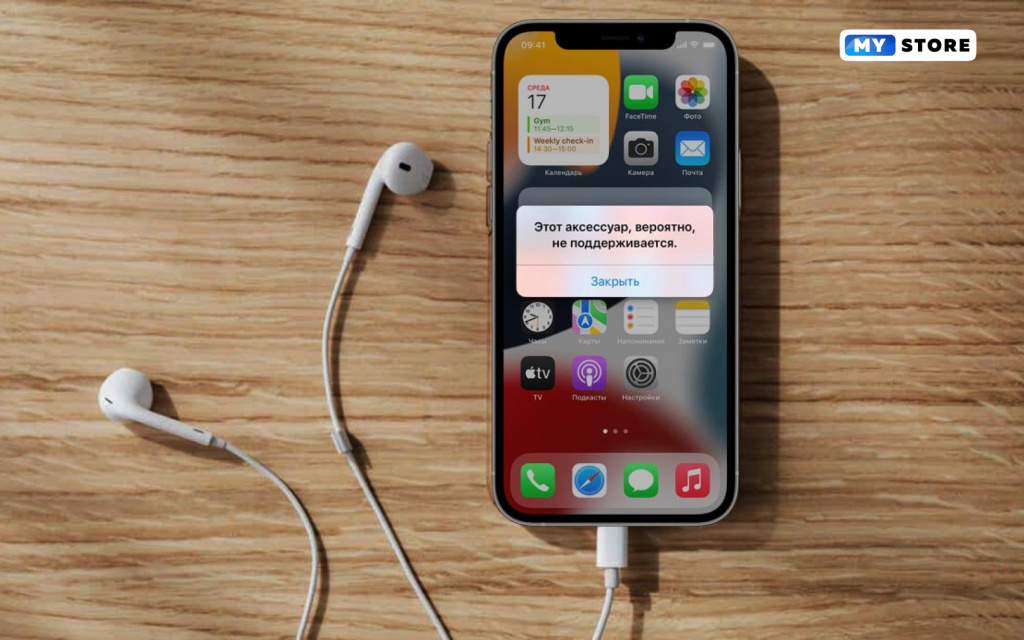
3.Проверка работоспособности аксессуара на другом устройстве
Иногда проблема с поддержкой аксессуара Айфоном/Айпадом может быть вызвана не им самим, а смартфоном либо планшетом. Поэтому, чтобы исключить или подтвердить наличие проблем в работе самого гаджета, подключите аксессуар к другому девайсу — если всё будет работать без нареканий, то причина ошибки кроется в яблочном смартфоне/планшете. И, наоборот, если аксессуар продолжает не восприниматься гаджетом, то проблема заключается в нём самом.
4.Отключение встроенной защиты iOS
ОС уже давно научилась блокировать доступ к аксессуарам при блокировке смартфона, чтобы у злоумышленников было как можно меньше шансов взломать телефон и подобрать к нему код разблокировки, используя те или иные электронные приспособления. При этом, если использовать оригинальные аксессуары, никаких проблем не возникнет, а вот со сторонними могут возникнуть ошибки. Чтобы самостоятельно отключить встроенную защиту и воспользоваться теми или иными аксессуарами, потребуется в настройках Айфона/Айпада открыть раздел Touch ID/Face ID и код-пароль, а затем активировать опцию USB-аксессуары.
5.Отключение других аксессуаров
Если вы пытаетесь подключить к смартфону/планшету одновременно несколько аксессуаров с помощью хаба либо переходника, то запросто можете столкнуться с ошибкой поддержки аксессуара. Если такое происходит, то скорее всего устройству не хватает питания — подключите один аксессуар напрямую без переходников, чтобы проверить его работу.
6.Проверка обновлений iOS
Разработчики не зря настоятельно рекомендуют пользователям всегда обновлять устройства до самых актуальных версий, ведь каждое последующее обновление непосредственно призвано устранять ошибки предыдущих версий ОС. Поэтому, если ваш гаджет в какой-то момент перестал воспринимать, например, зарядное устройство, то убедитесь в том, что на нём установлена последняя версия iOS/iPadOS. Сделать это можно, зайдя в настройки устройства и в разделе «Основные» открыв меню «Обновление ПО».
7.Использование другого блока питания
Если ошибка с подключением аксессуара возникает при попытке подключить к устройству зарядку, то попробуйте поменять не кабель, а сам блок — возможно, именно он несовместим с телефоном/планшетом.
8.Сброс параметров Айфона
Последнее, что можно попробовать самостоятельно предпринять при возникновении проблемы с поддержкой подключаемого аксессуара, — это сбросить параметры смартфона до заводских. Для этого в настройках телефона нужно перейти в раздел «Основные», открыть меню «Перенос или сброс iPhone», выбрать «Сброс, а затем нажать на «Сбросить все настройки» и подождать завершения процедуры.
Все вышеописанные способы решения проблемы с поддержкой аксессуара Айфоном/Айпадом являются самыми основными. Если ни один из них так и не дал положительного результата, и ошибка никуда не исчезает, то стоит обратиться к специалистам — возможно, вы столкнулись с более сложной ситуацией. Специалисты нашего сервисного центра качественно и быстро выполнят диагностику неполадки, определят и решат все возникшие проблемы. Обратитесь к нам и убедитесь в этом лично!
